Comment réparer les images floues sur Android
Publié: 2023-02-19
Avec des fonctionnalités améliorées, les téléphones font partie intégrante de notre vie. Cependant, certaines options de base comme la capture de photos ou une image mémorable, si elles sont dérangées, peuvent nous troubler. La réponse à la question de savoir comment corriger les images floues sur Android a été martelée sur Internet. Bien que la plupart des versions d'Android disposent de fonctionnalités d'édition natives basées sur l'IA, telles que les skins et les filtres, et vous permettent d'ajuster le curseur pour améliorer la netteté d'une image, il peut être difficile de prendre une photo parfaite. Dans cet article, nous allons apprendre les méthodes pour corriger une photo floue sur Android.

Comment réparer les images floues sur Android
Les raisons possibles pour lesquelles les photos prises peuvent être floues sont répertoriées ci-dessous.
- Mauvaise manipulation du téléphone - Ne pas tenir l'appareil photo correctement.
- Mauvais réglage de mise au point - Les anciennes versions de l'appareil photo ne disposent pas du réglage de mise au point automatique et l'image peut être floue. En cas de mise au point manuelle également, la mise au point peut ne pas avoir été déclenchée.
- Capture continue de photos - Prendre des photos en continu sans interruption ni mouvement continu pendant la prise de photos.
- Entrées insuffisantes - L'objectif de la caméra peut être sale, c'est-à-dire que la poussière peut s'être déposée ou que des empreintes digitales peuvent obscurcir l'objectif. De plus, prendre des photos dans des conditions de faible luminosité peut être à l'origine du problème.
Méthode 1 : Méthodes de dépannage de base
La plupart du temps, le problème peut être dû à des paramètres incorrects ou à des problèmes dans le téléphone. Vous pouvez facilement résoudre le problème en essayant l'une des méthodes de dépannage de base.
Remarque : étant donné que les smartphones n'ont pas les mêmes options de paramètres, elles varient d'un fabricant à l'autre. Par conséquent, assurez-vous toujours que les paramètres sont corrects avant d'en modifier. Lesdites étapes ont été effectuées sur le téléphone Samsung Galaxy A21s.
1A. Affichage de la mise au point sur l'appareil photo
La première méthode pour corriger les images floues sur Android consiste à se concentrer sur l'affichage de l'image. Tu peux soit:
- Appuyez sur l'écran de l'appareil photo pour vous concentrer sur une partie particulière.
- Secouez le téléphone puis prenez une photo.
- Tapez le téléphone contre votre paume pour vous assurer que l'appareil photo est au point.
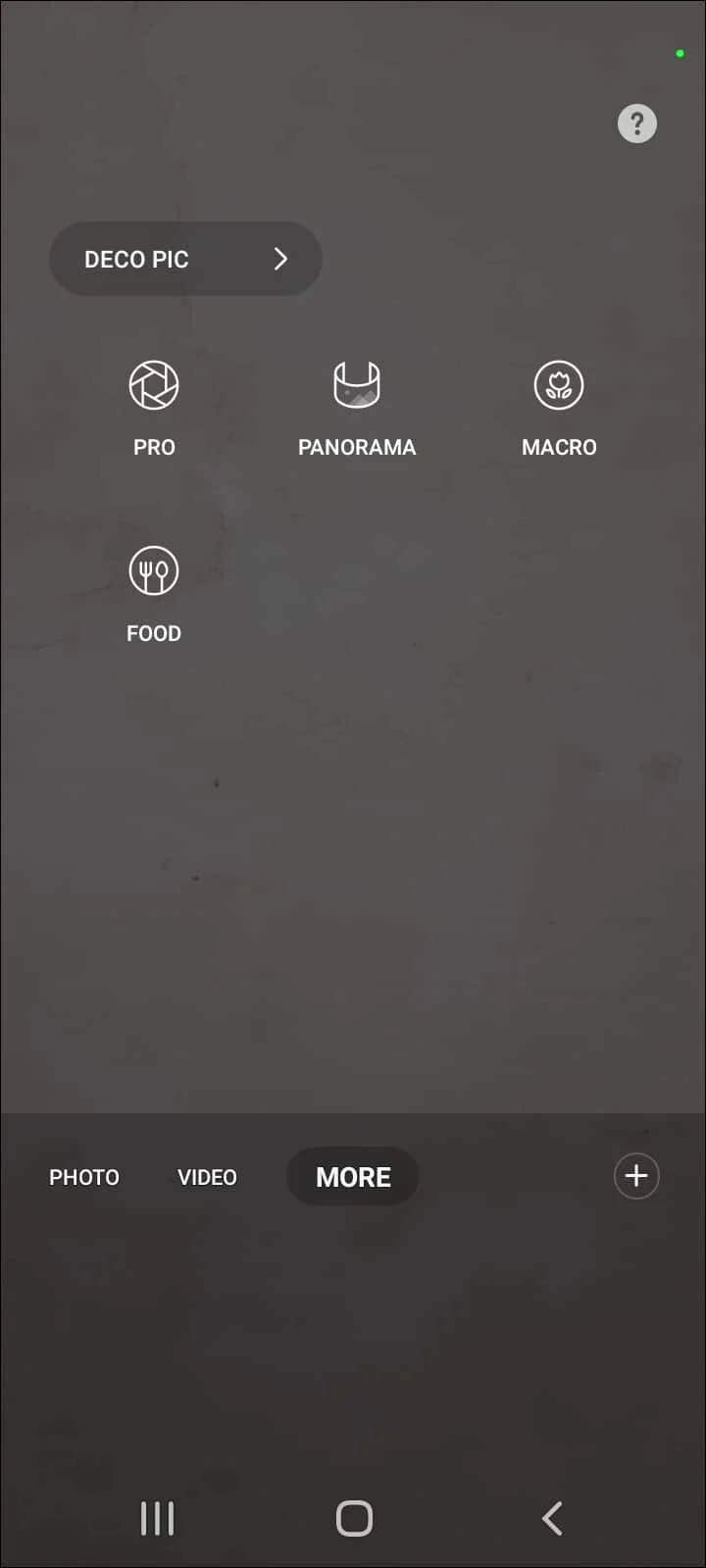
1B. Redémarrer le téléphone
Le redémarrage de votre téléphone peut éliminer de petits problèmes sur le téléphone lors de la prise de photos. Vous pouvez apprendre les méthodes pour redémarrer votre téléphone à partir du lien donné ici.
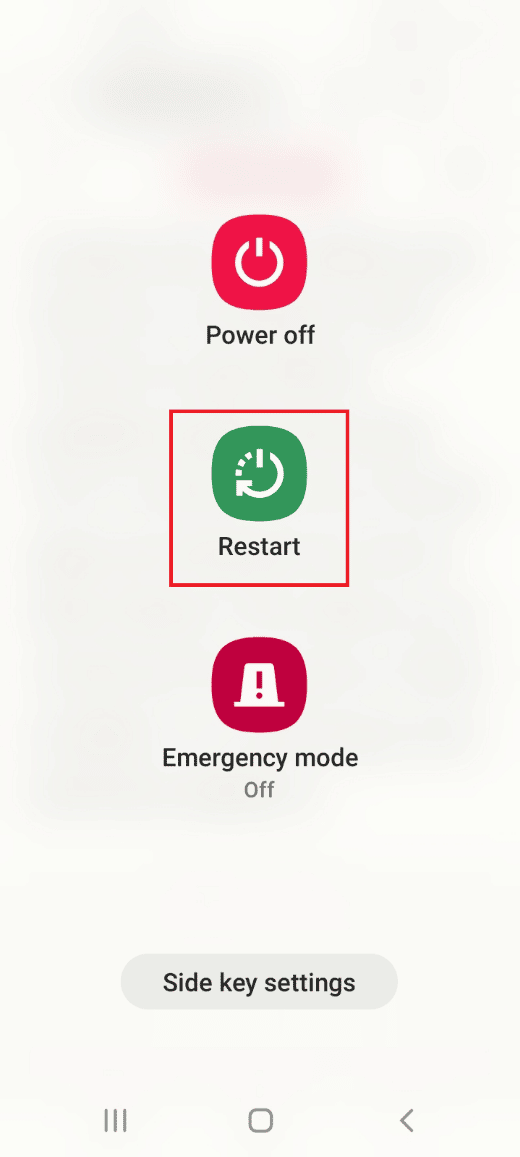
Lisez également: Comment modifier la durée des photos sur TikTok au téléphone
1C. Forcer l'application de l'appareil photo à arrêter
Certains problèmes dans l'application Appareil photo et certaines tâches suspendues peuvent être des perturbations majeures pour la capture de l'image. Vous pouvez essayer de forcer l'arrêt de l'application appareil photo, puis de la redémarrer pour résoudre le problème.
1. Ouvrez l'application Paramètres à partir du menu de l'application.
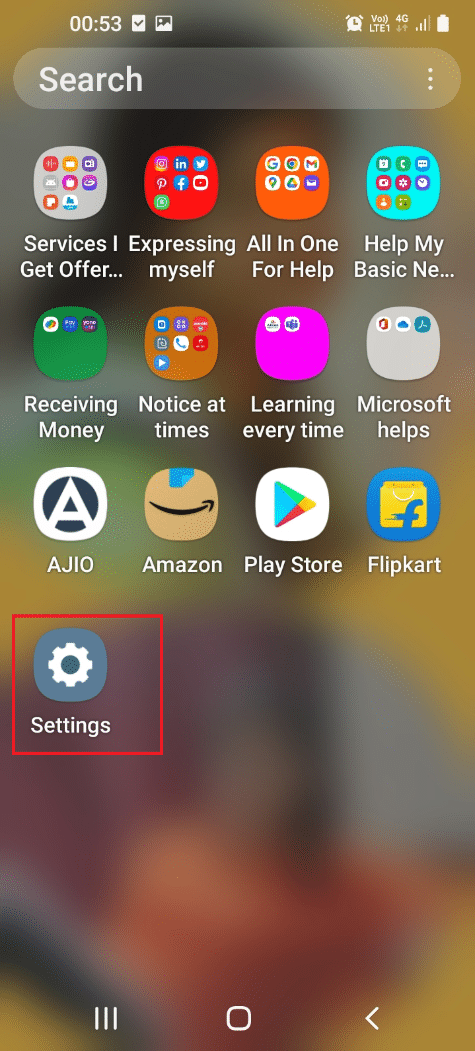
2. Appuyez sur l'option Applications .
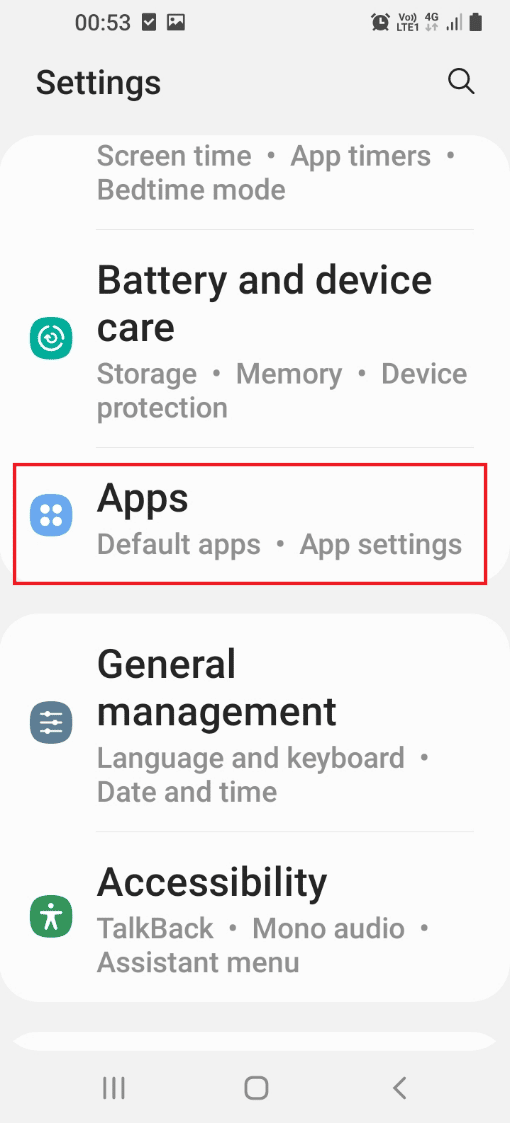
3. Appuyez sur l'application Appareil photo dans la liste.
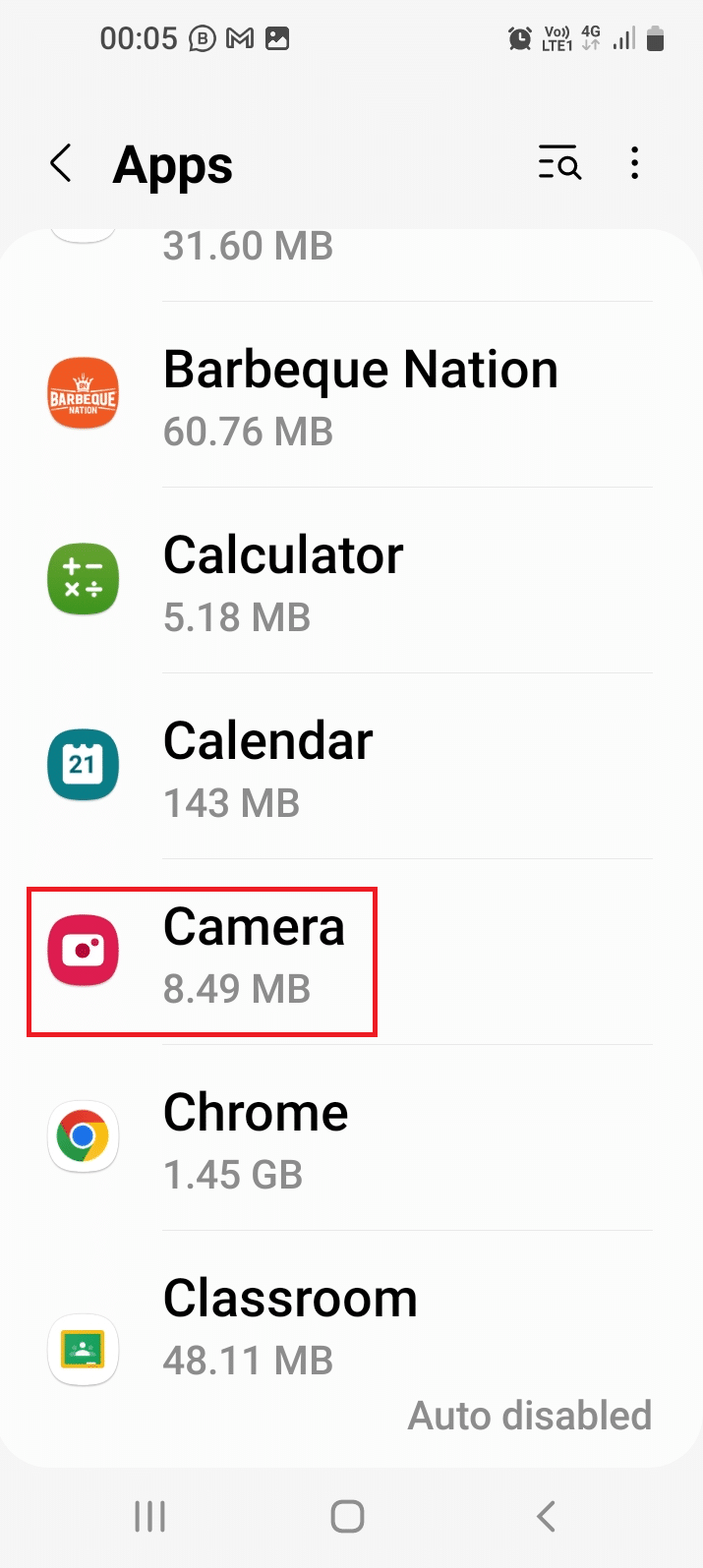
4. Appuyez sur l'option Forcer l'arrêt en bas.
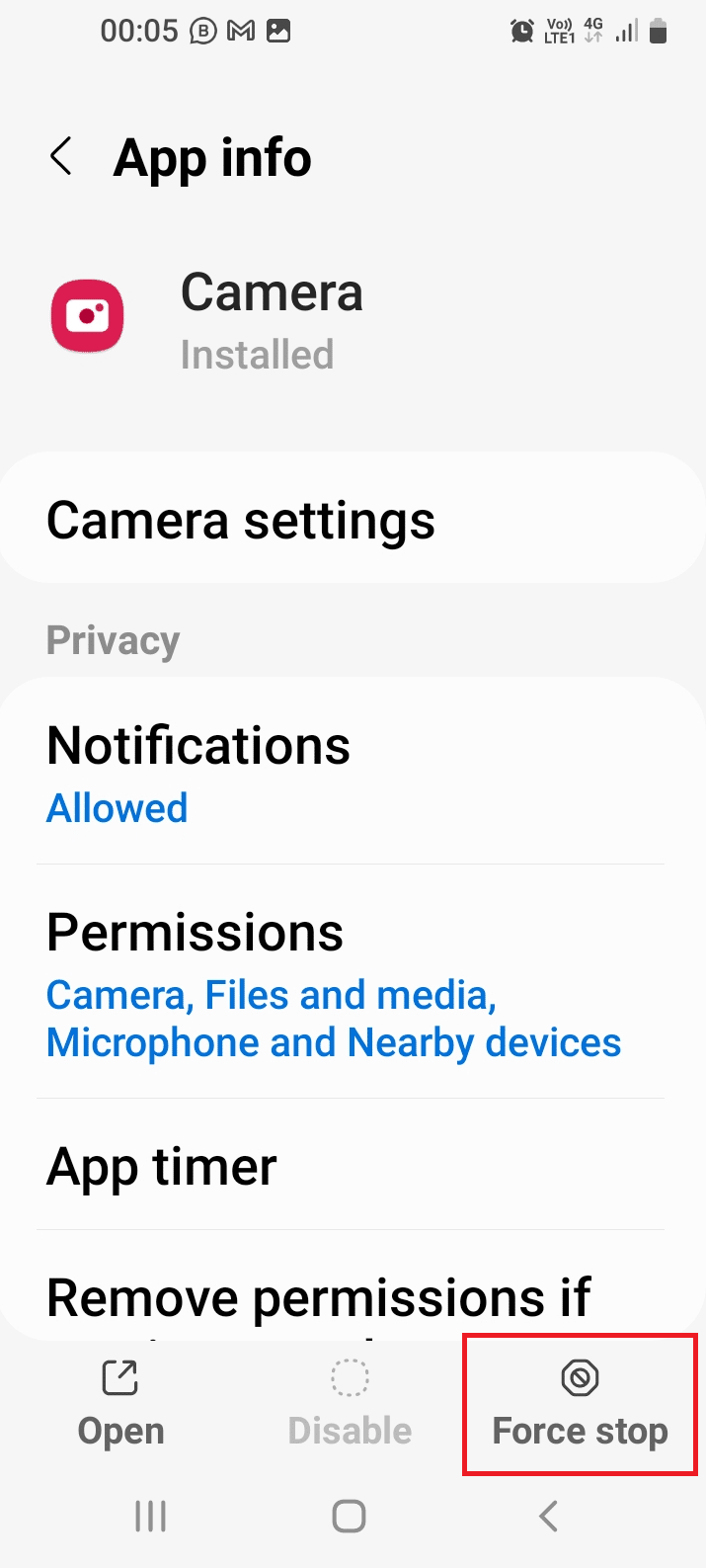
5. Appuyez sur l'option OK sur l'écran de confirmation.
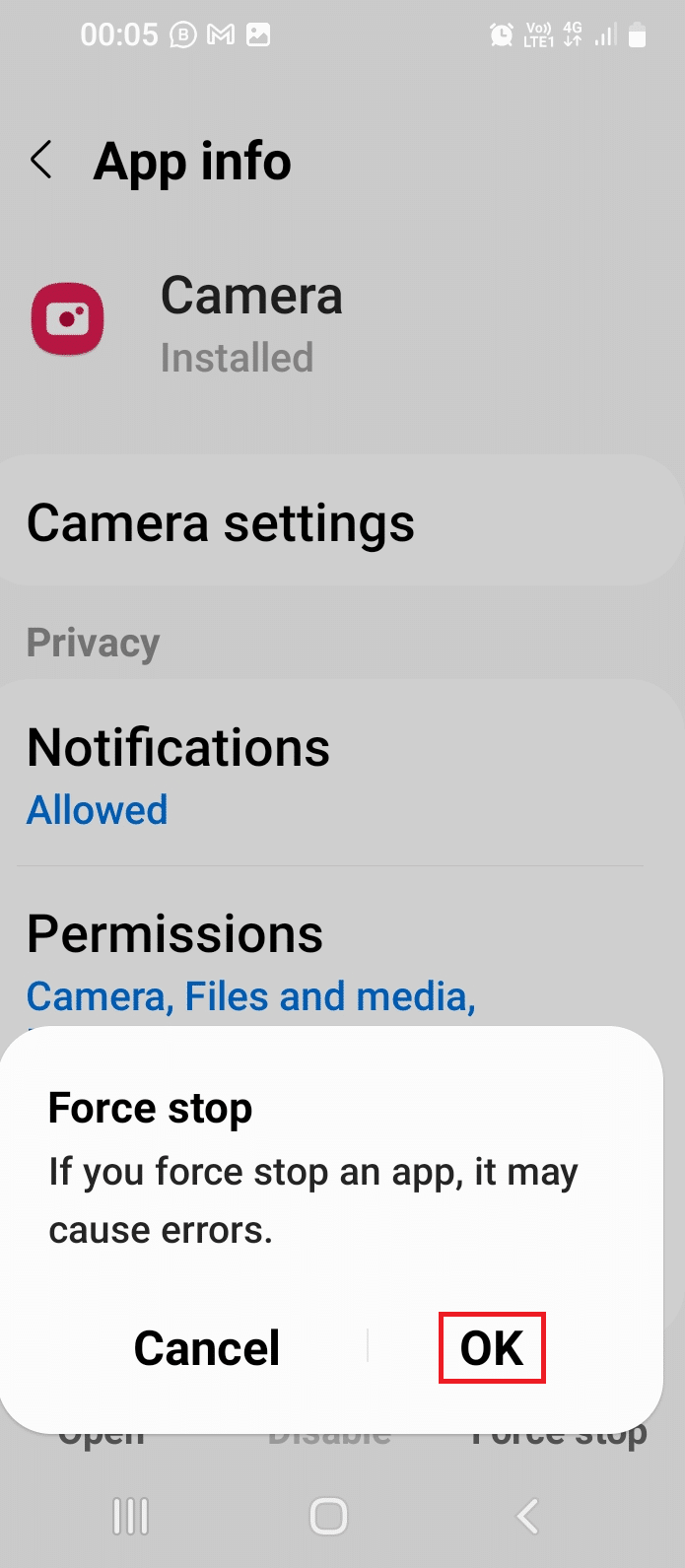
6. Une fois le processus terminé, appuyez sur l'option Ouvrir en bas.
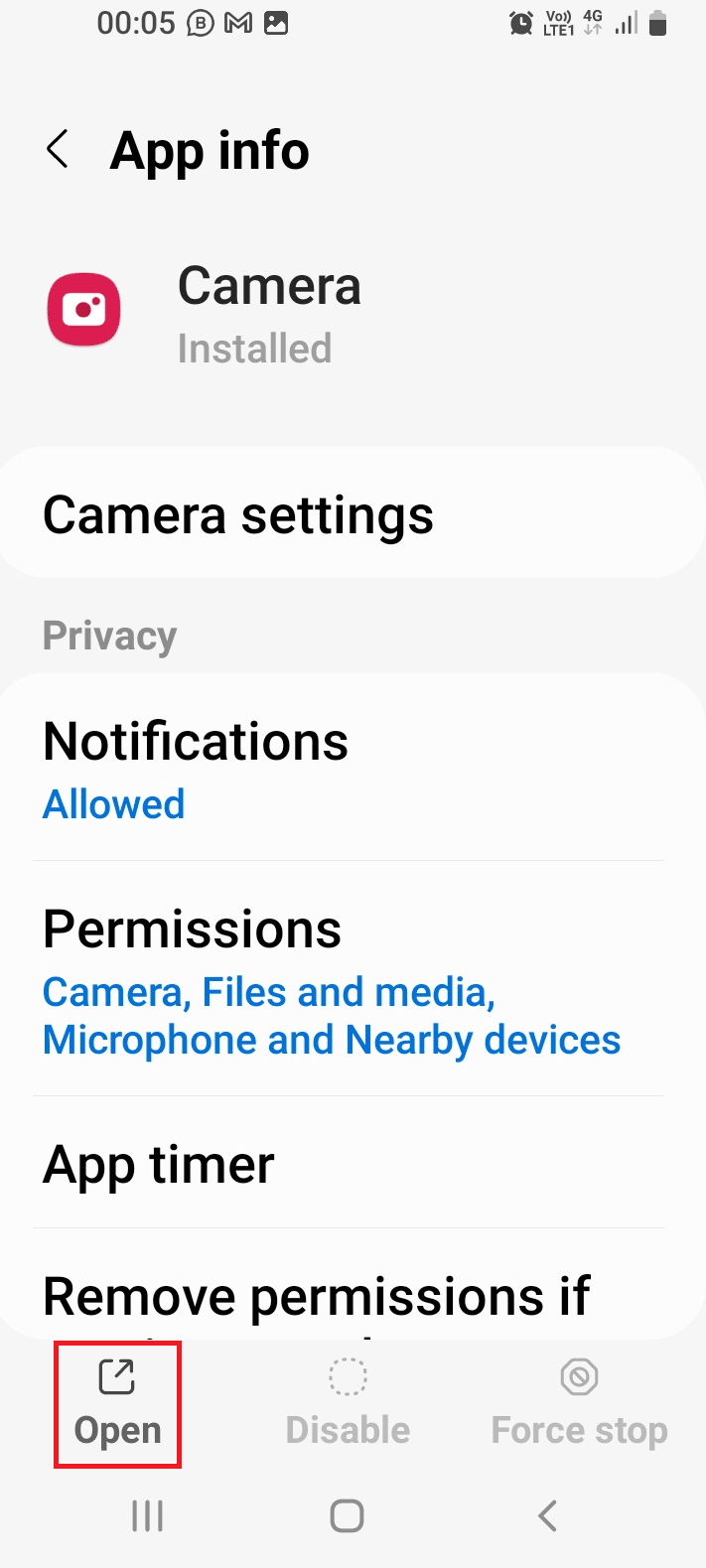
1D. Ajuster la qualité
Dans certains cas, l'objectif de la caméra peut être défectueux. Vous pouvez essayer d'ajuster la qualité de la photo après l'avoir capturée, puis l'enregistrer sur votre appareil.
1. Ouvrez l'application Galerie depuis le menu principal.
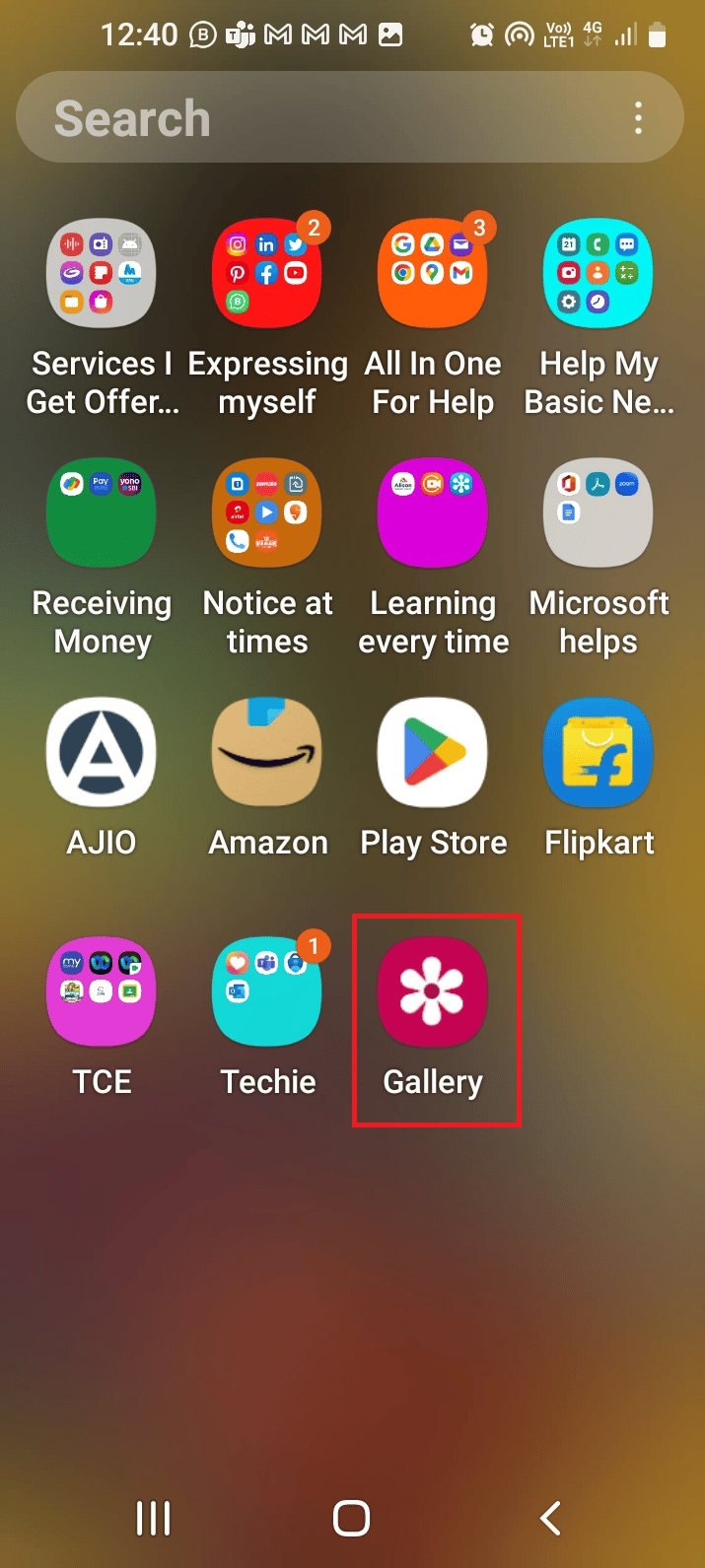
2. Sélectionnez la photo dans l'onglet Images .
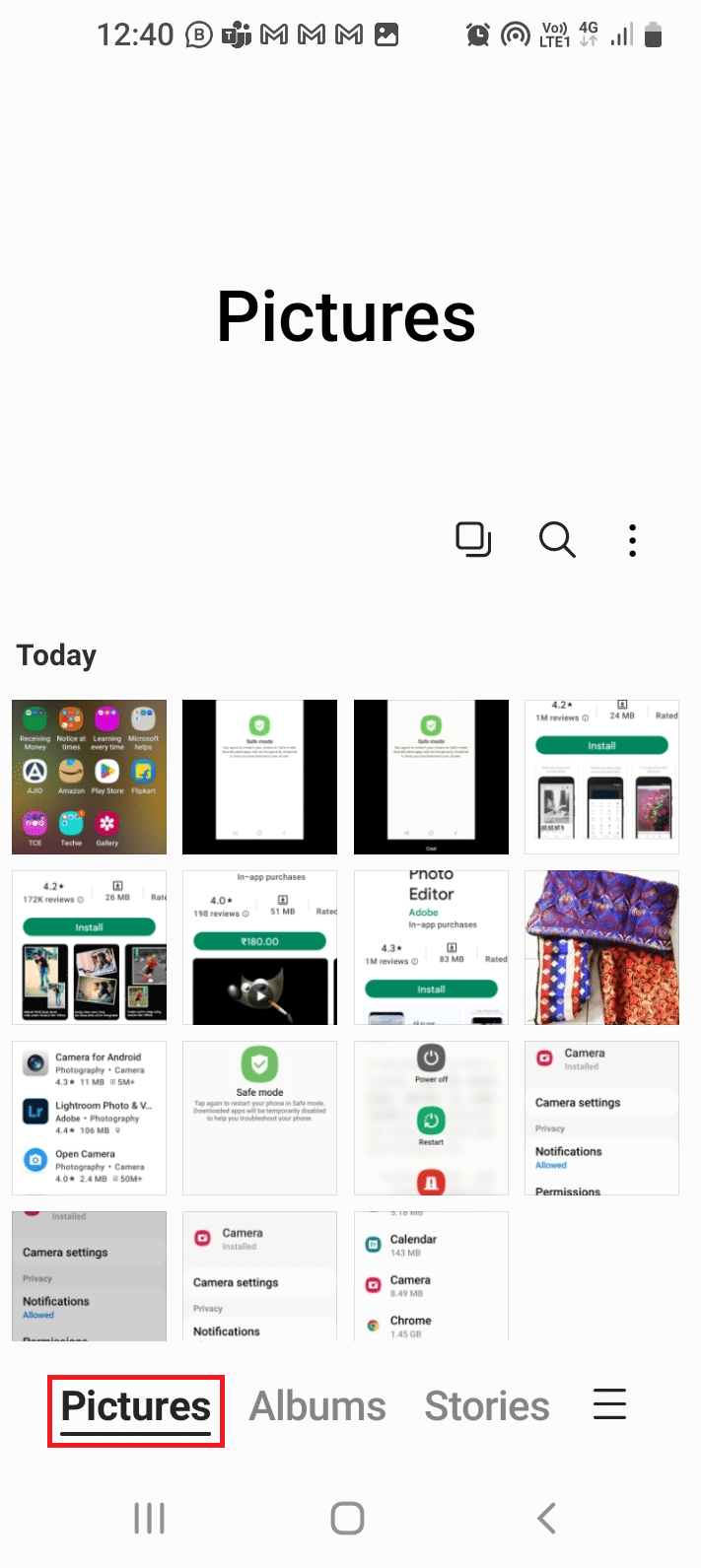
3. Appuyez sur l'option d'édition (indiquée par l'icône du stylo).
4. Sélectionnez l'option Effets , choisissez n'importe quel effet et ajustez le curseur pour obtenir la qualité.
5. Dans les fonctions de réglage de la qualité, ajustez chaque option comme Contraste comme indiqué précédemment.
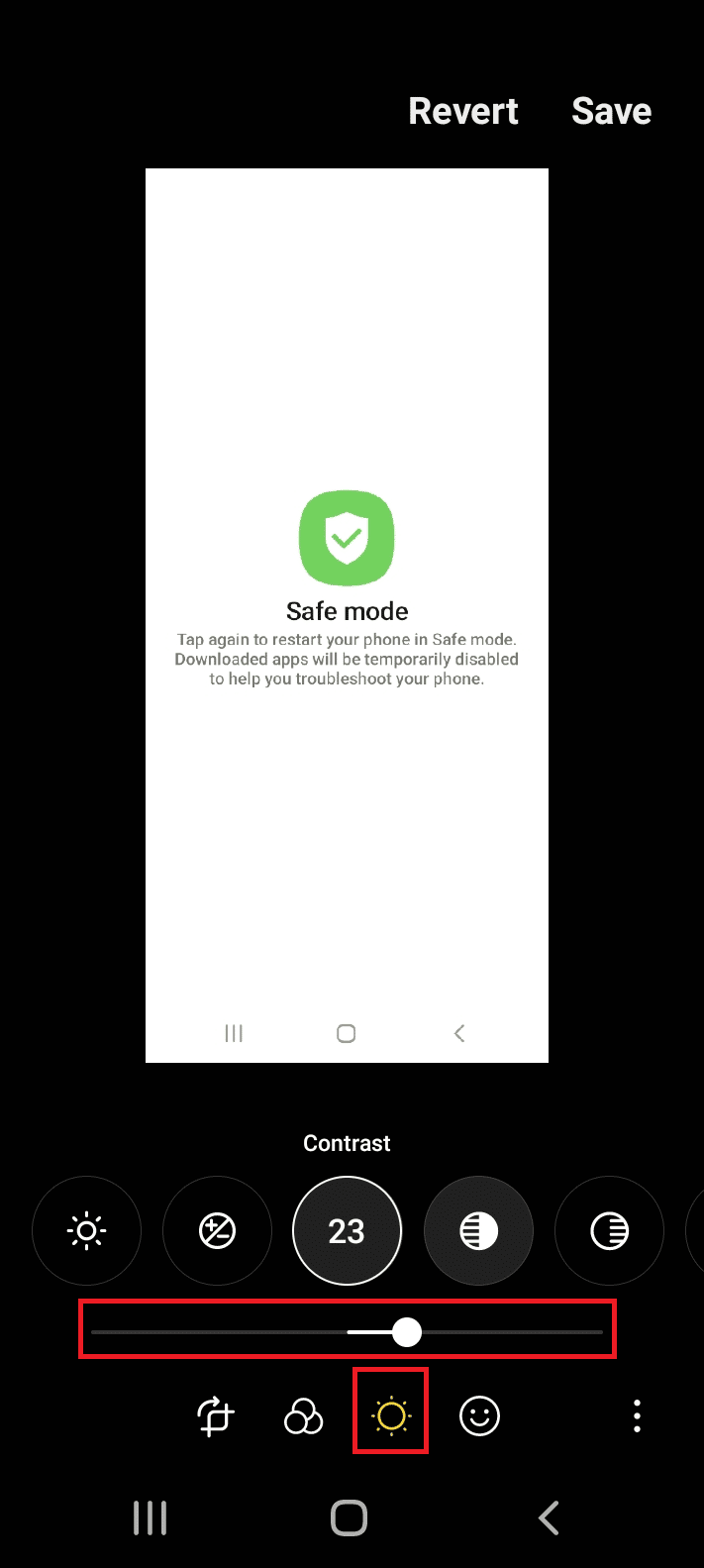
6. Appuyez sur l'option Enregistrer .
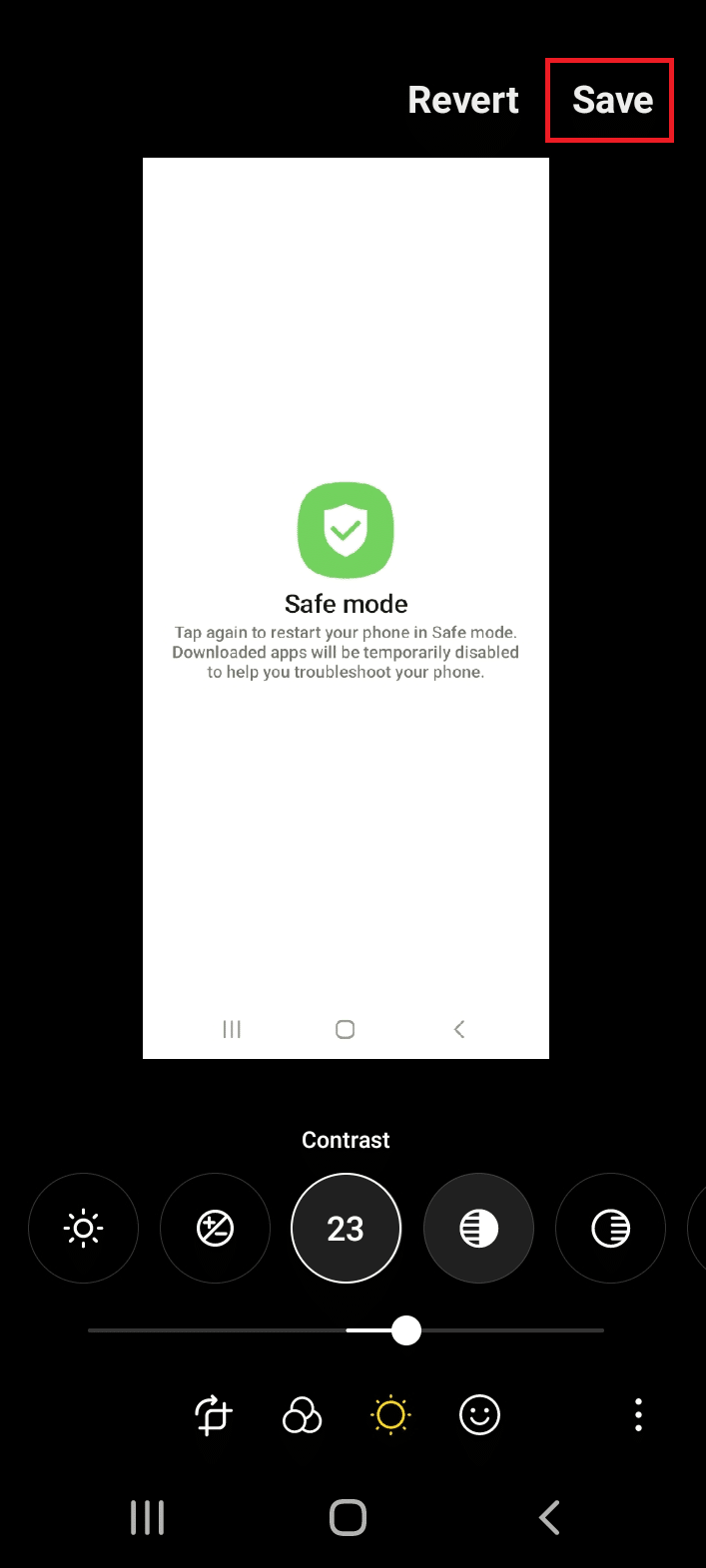
Lisez également : Comment supprimer le filtre Instagram d'une photo
1E. Mettre à jour l'application Appareil photo
Si votre appareil photo et votre téléphone sont obsolètes, le problème peut survenir. Vous pouvez facilement mettre à jour le téléphone et toutes les autres applications associées en suivant les instructions du lien donné ici.
En dehors de cela, vous pouvez suivre les instructions données ici pour mettre à jour l'application Appareil photo spécifiquement pour corriger les photos floues sur Android.
1. Ouvrez l'application Galaxy Store .
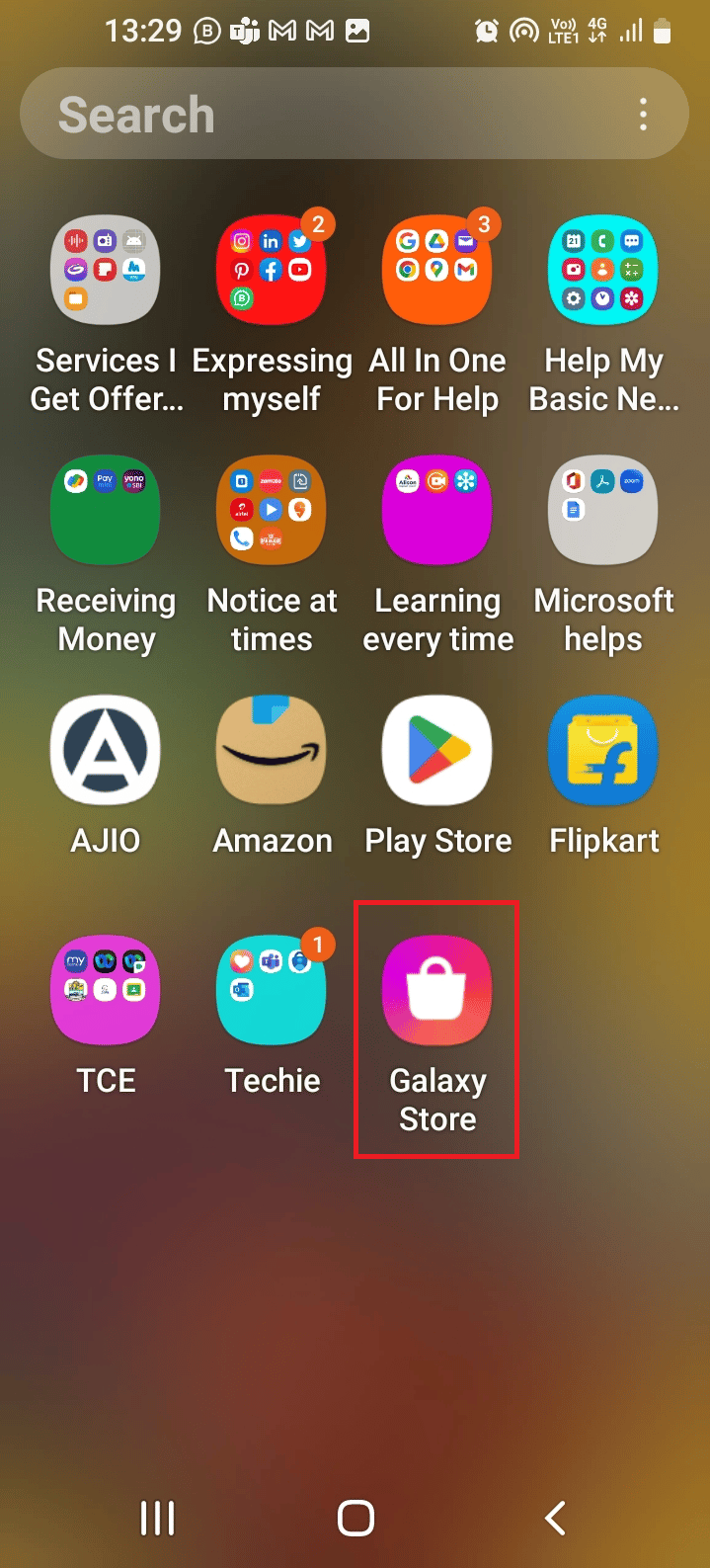
2. Accédez à l'onglet Menu en bas et appuyez sur l'option Mises à jour .
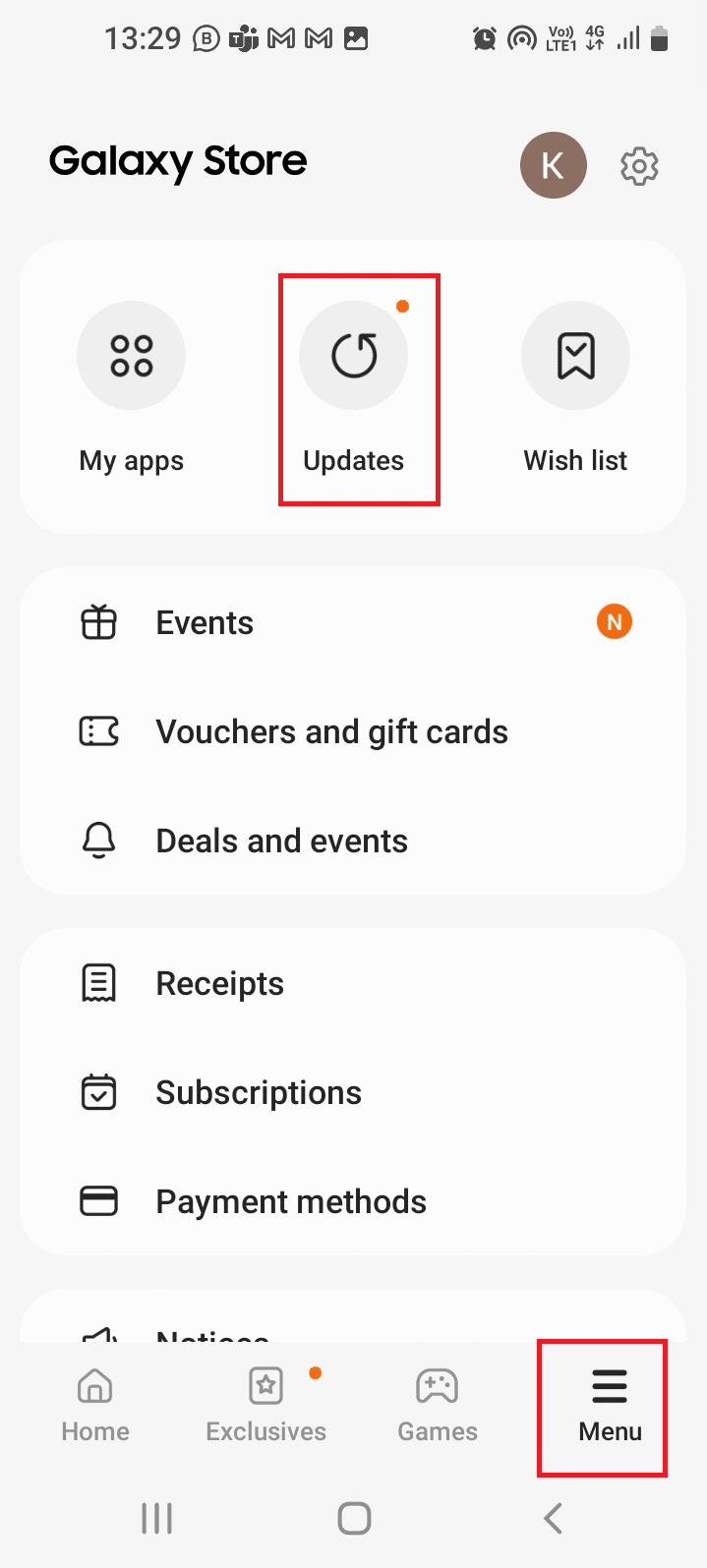
3. Appuyez sur l'icône de mise à jour à côté de l'application Appareil photo pour mettre à jour l'application.
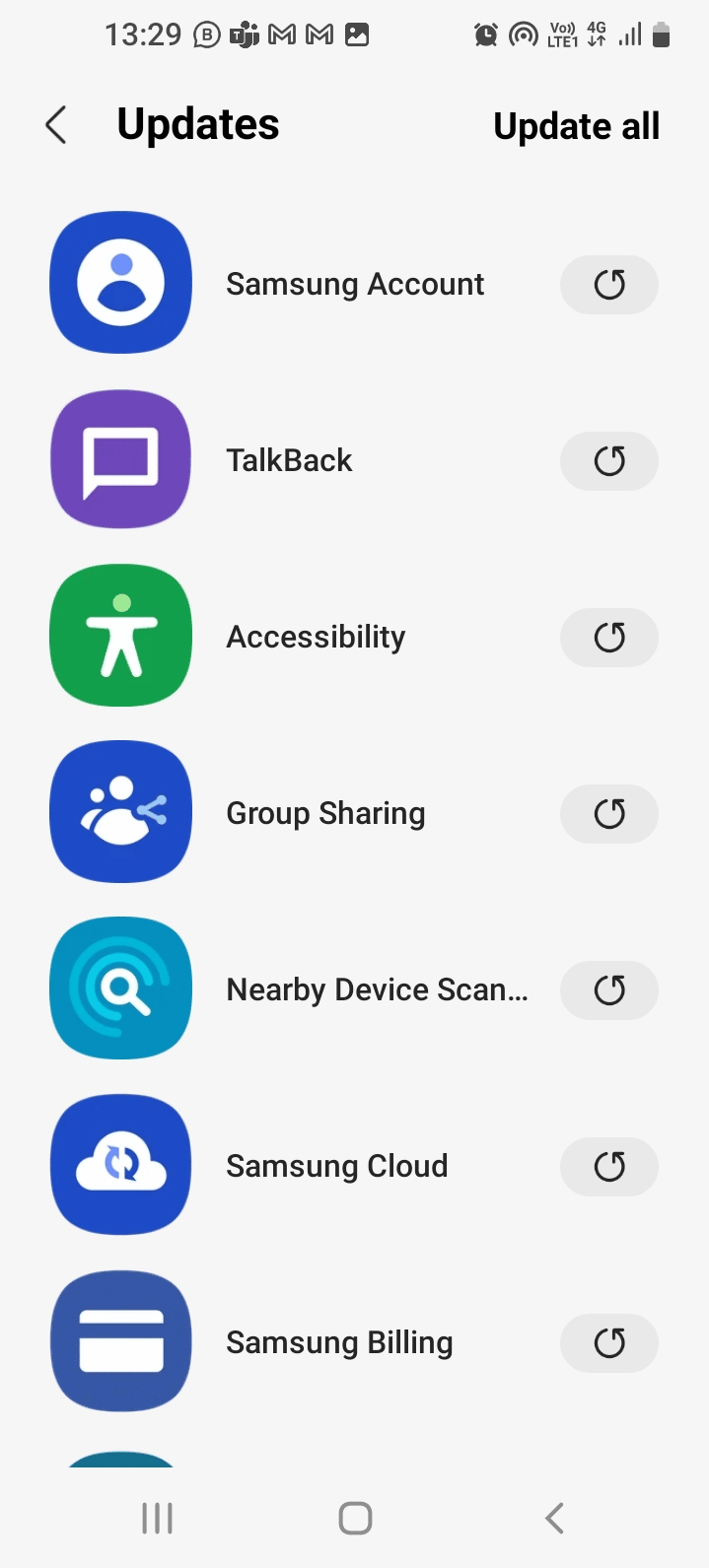
Méthode 1F : vider le cache
Une autre option consiste à vider le cache de l'application appareil photo, comme indiqué dans le lien indiqué ici.
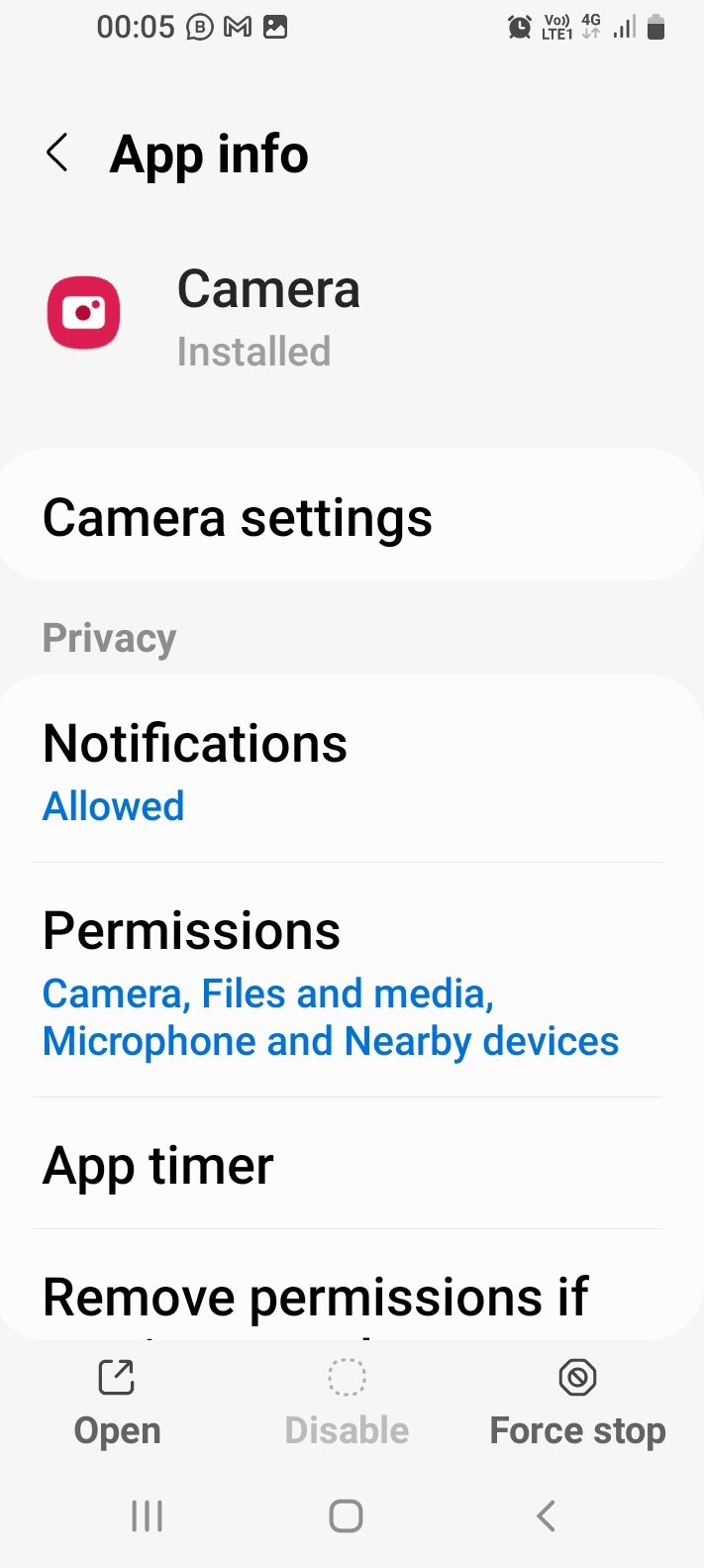
Méthode 2 : Utiliser des applications de caméra tierces
Si l'application d'appareil photo préinstallée n'est pas efficace pour prendre des photos, vous pouvez essayer d'installer une application d'appareil photo tierce comme Appareil photo pour Android à partir du Play Store.
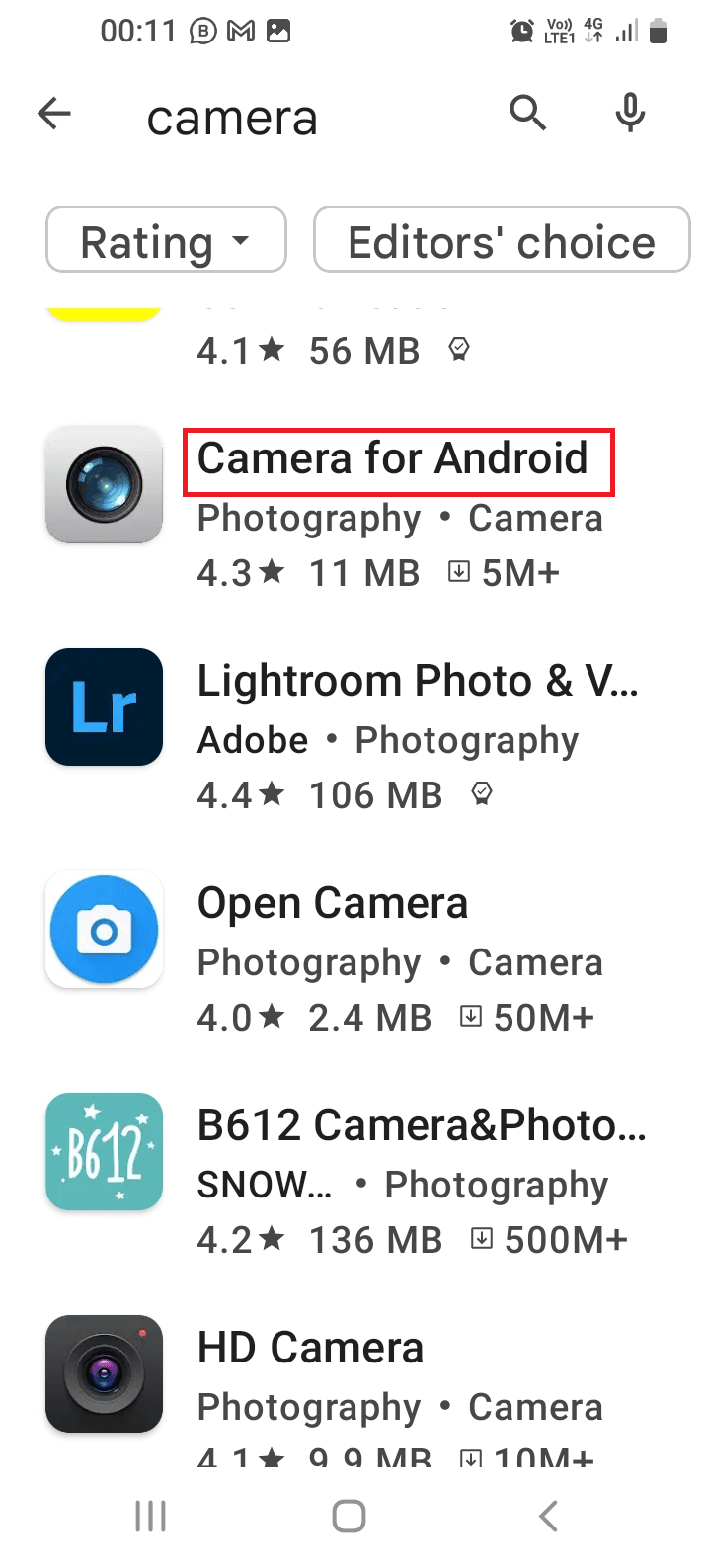
Lisez également : Comment récupérer des fichiers supprimés définitivement de Google Photos
Méthode 3 : Utiliser des applications de retouche photo
Si un éditeur de photos intégré est manquant, vous pouvez installer n'importe quelle application de retouche photo tierce à partir du Play Store et l'utiliser pour corriger une photo floue sur Android.
1. Éditeur de photos
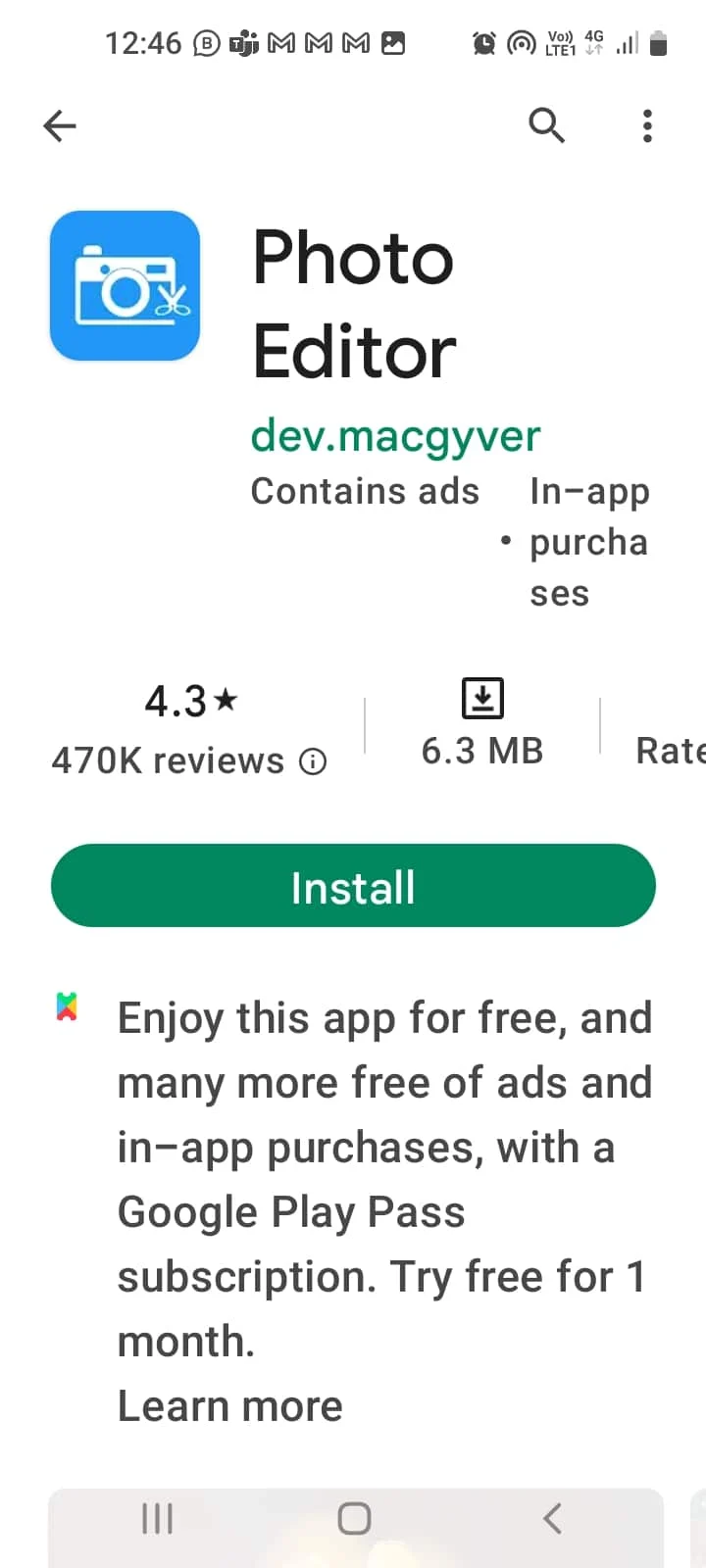
Pour utiliser l'application Photo Editor, suivez les instructions ci-dessous.
1. Ouvrez l'image sur l'application et appuyez sur les trois points verticaux dans le coin supérieur droit.
2. Appuyez sur l'option Modifier , puis appuyez sur l'option Netteté .
3. Réglez la qualité de l'image comme expliqué précédemment.
2. Pixlr
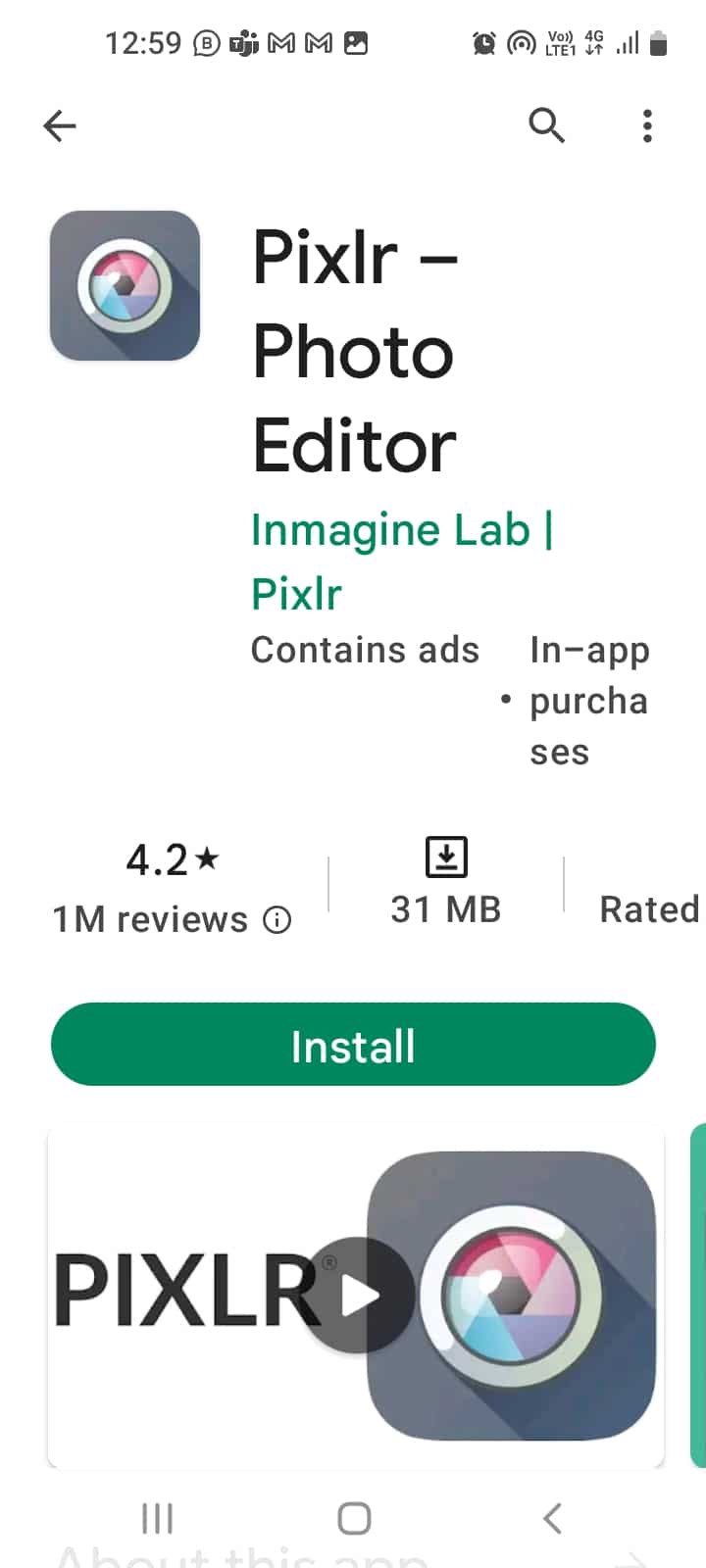
Pixlr est une application facile à utiliser avec des versions payantes gratuites et sans publicité.
- Ajoutez du texte (y compris divers styles de police) aux images, dessinez, appliquez des filtres et ajoutez des cadres (ajustez la photo à différentes tailles) pour les publications sur les réseaux sociaux.
- L'outil Sharpener rend les images floues plus claires, mais manque d'espace de stockage en ligne et d'outils d'édition professionnels.
Lisez aussi : 9 meilleures applications de numérisation de documents pour Android (2022)
3. Lightroom
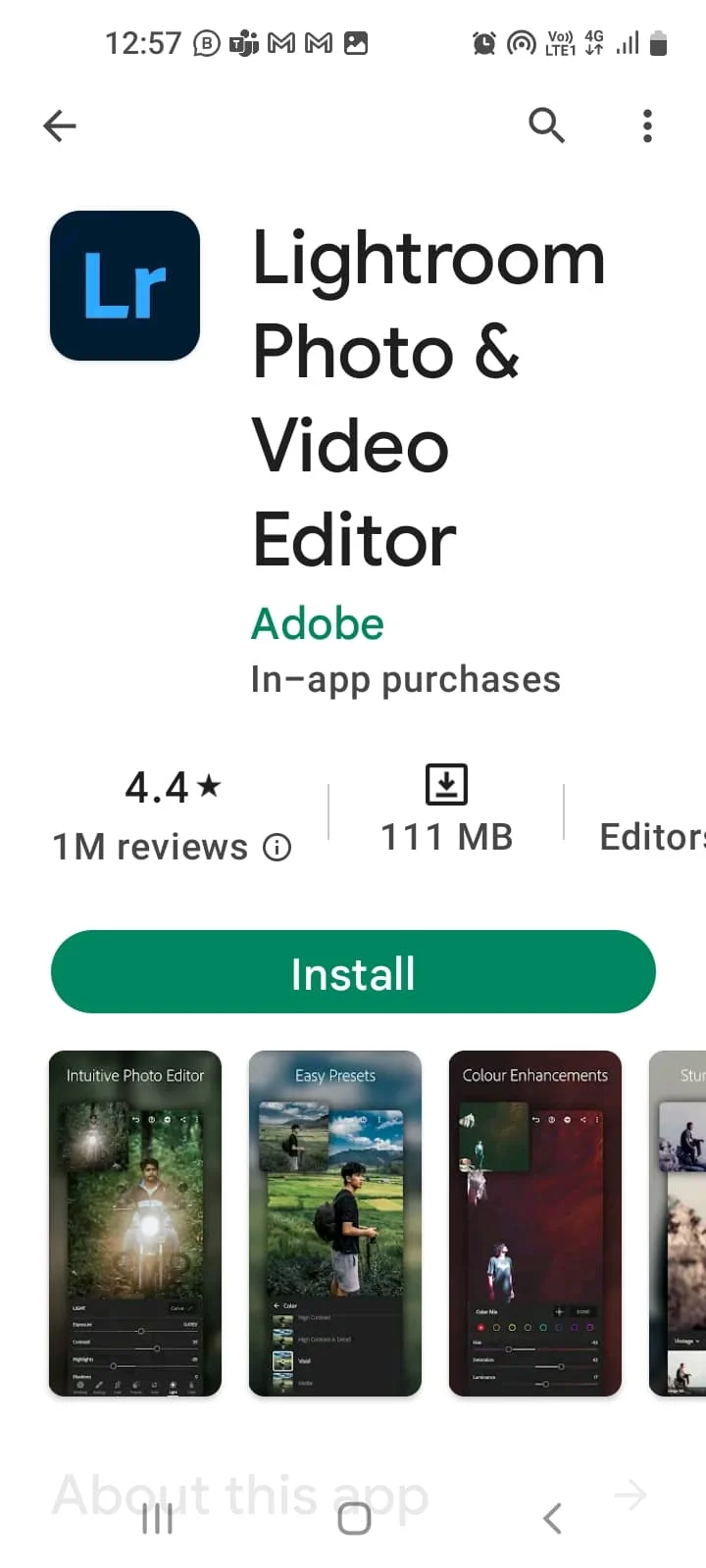
Lightroom est une application facile à utiliser grâce à son interface utilisateur simple et vous pouvez créer des comptes à l'aide d'un compte Facebook, Google ou Adobe.
- Importez des photos et organisez-les dans des albums.
- Le curseur de masquage aide à appliquer un effet de netteté à une certaine partie de l'image.
- Fonctionnalités d'édition limitées et ne fonctionne pas avec le mode calque.
4. VSCO
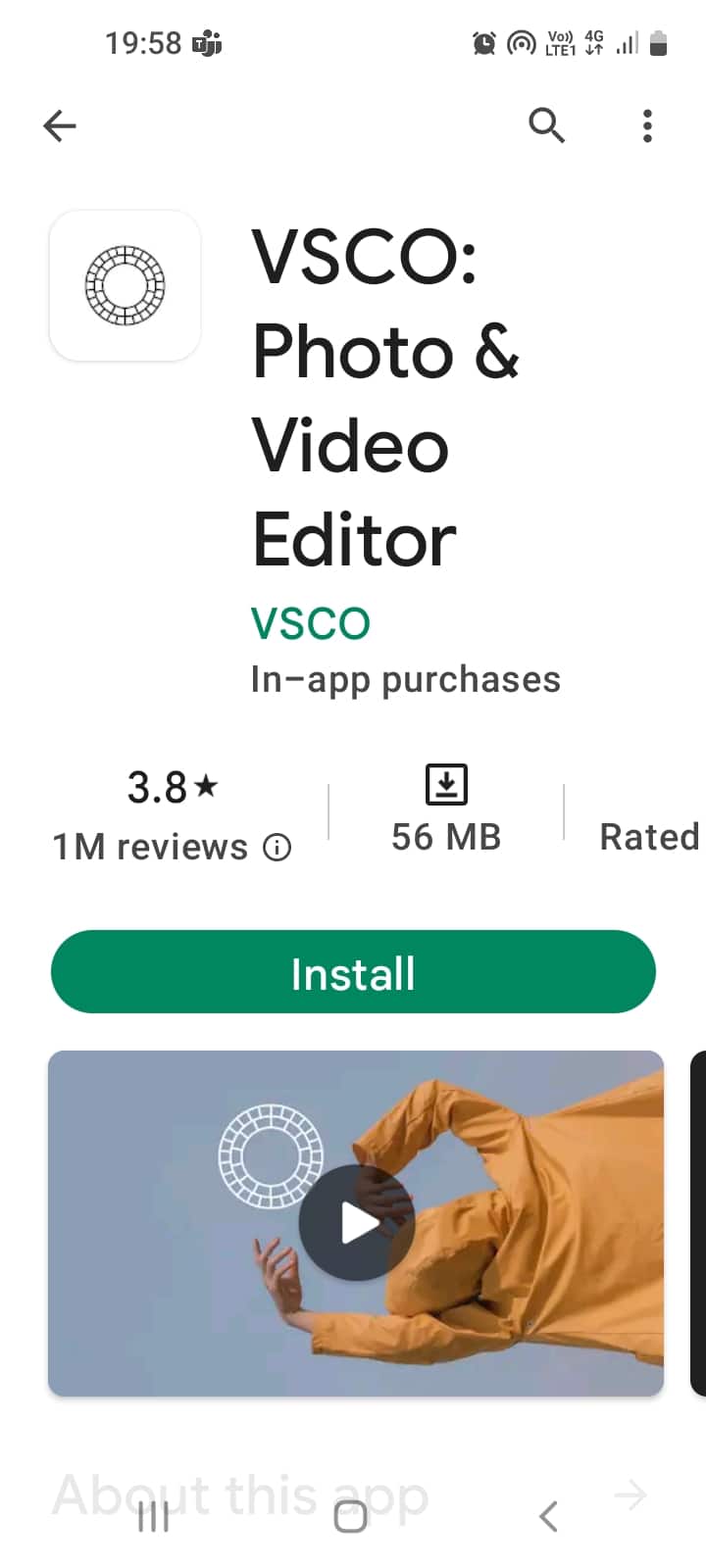
Dans la façon de corriger les images floues sur Android, VSCO est une application qui aide à modifier les effets pour un look classique et vice versa, et plus encore.
- Mettez à jour les filtres et les simulations de film pour que les utilisateurs obtiennent des effets uniques sur les photos et utilisez l'outil de netteté.
- Les fichiers peuvent être bloqués dans la galerie VSCO pendant le traitement.
5. Éditeur de photos - Lumii
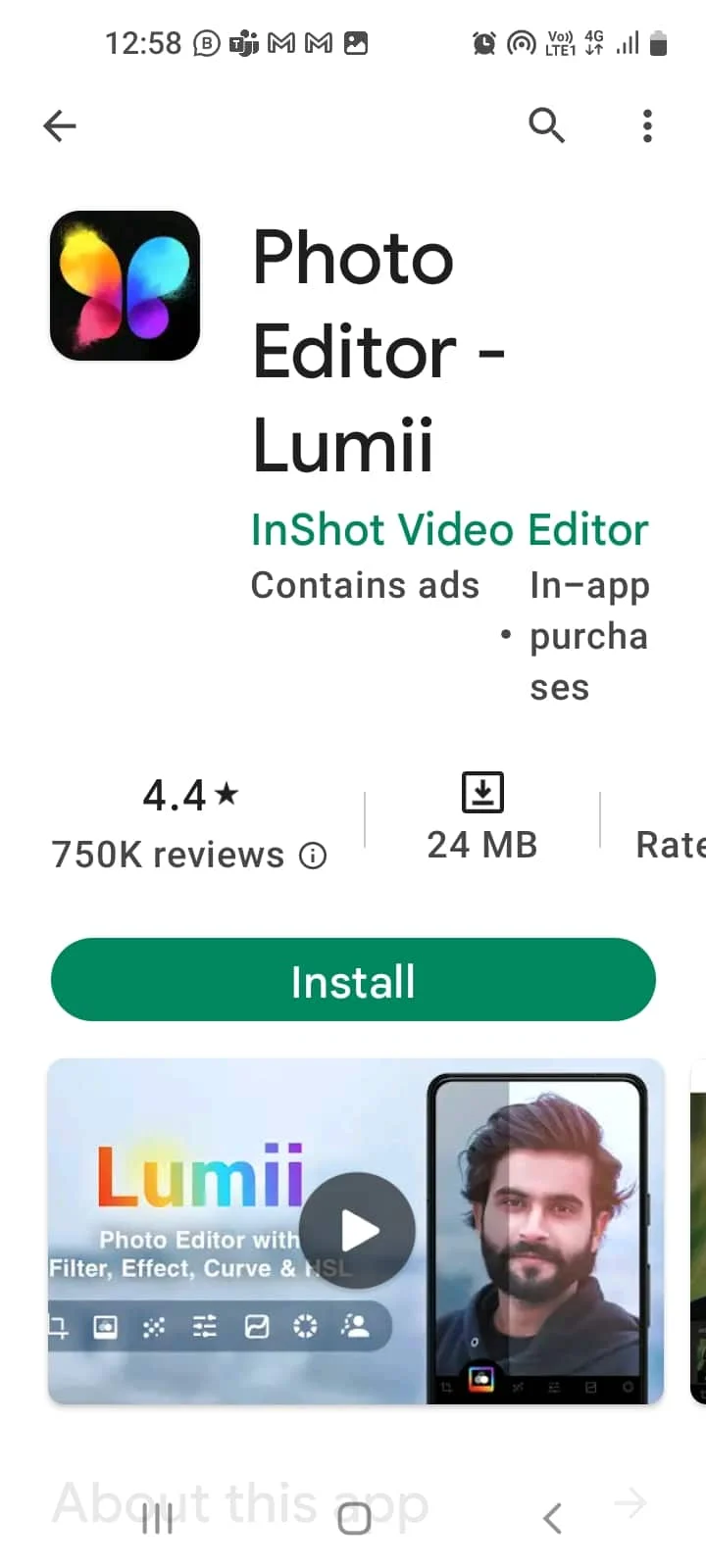
L'application Lumii fournit des outils de retouche photo tels que des filtres d'image, des effets de texte, l'ajout de calques et l'utilisation d'outils de netteté.
- Séparez les calques et modifiez les images à l'aide de thèmes et de modèles d'arrière-plan.
- Ajustez la courbe tonale des images, mais la version gratuite a des fonctionnalités limitées et une interruption de la publicité.
6. Éditeur de photos par BeFunky

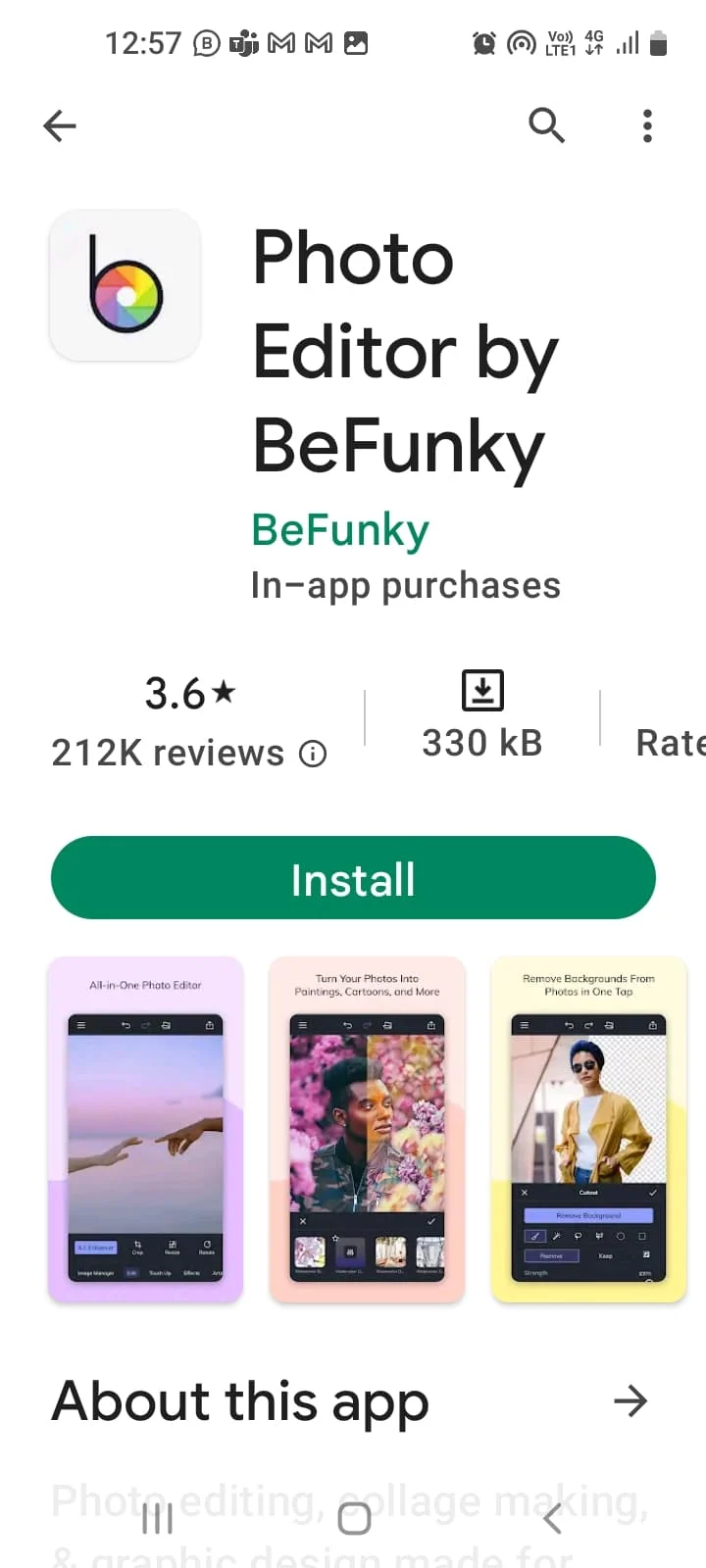
BeFunky est une application facile à utiliser et dispose de puissants outils d'édition pour corriger les photos floues sur Android.
- 32 effets photo, fabricant de collages, polices amusantes, cadres photo, superpositions et autocollants.
- Sélectionnez l'option PHOTO EDITOR pour affiner l'image, appuyez sur l'option Modifications et ajustez la netteté à l'aide du curseur dans les options Netteté et Netteté intelligente (pour améliorer les tons moyens).
Lisez aussi: 19 meilleurs éditeurs GIF gratuits
Méthode 4 : Utiliser les applications de correction du flou
La méthode suivante pour corriger les images floues sur Android consiste à installer l'une des applications de correction de flou fournies.
1. Corriger le flou de la photo
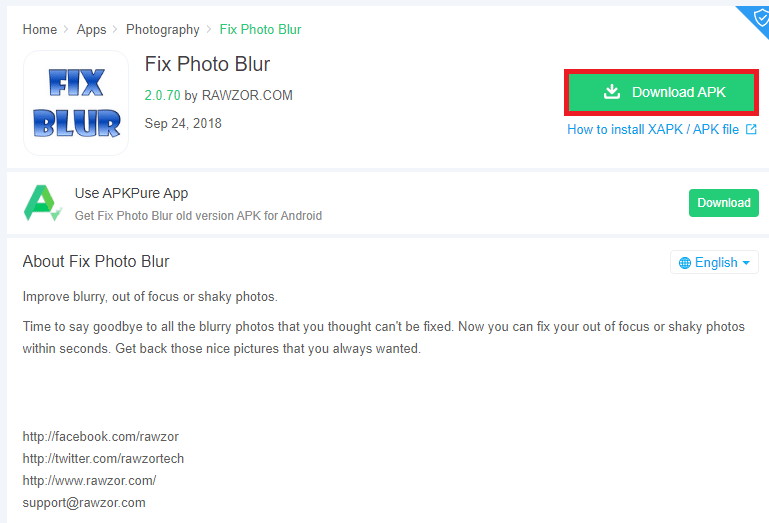
Fix Photo Blur aide à corriger facilement les photos floues et à préserver les souvenirs à l'aide de cet outil d'édition.
- Utilise des algorithmes avancés pour améliorer, effacer et corriger les zones floues, et affiner ou ajuster l'intensité du flou à l'aide du curseur Fix Blur.
- Comparez les photos avant et après modification et appuyez sur le bouton Afficher pour afficher les images originales et fixes sur un écran.
- Supprimez le bruit chroma et gaussien des images floues.
- Affecte la qualité de l'image, c'est-à-dire peut laisser une traînée de bruit indésirable sous forme de grain ou d'étincelles colorées.
- Lisez les guides pour en savoir plus sur les fichiers apk et la méthode d'installation du fichier apk sur le téléphone à l'aide des commandes adb.
2. Améliorateur de photos Remini-AI
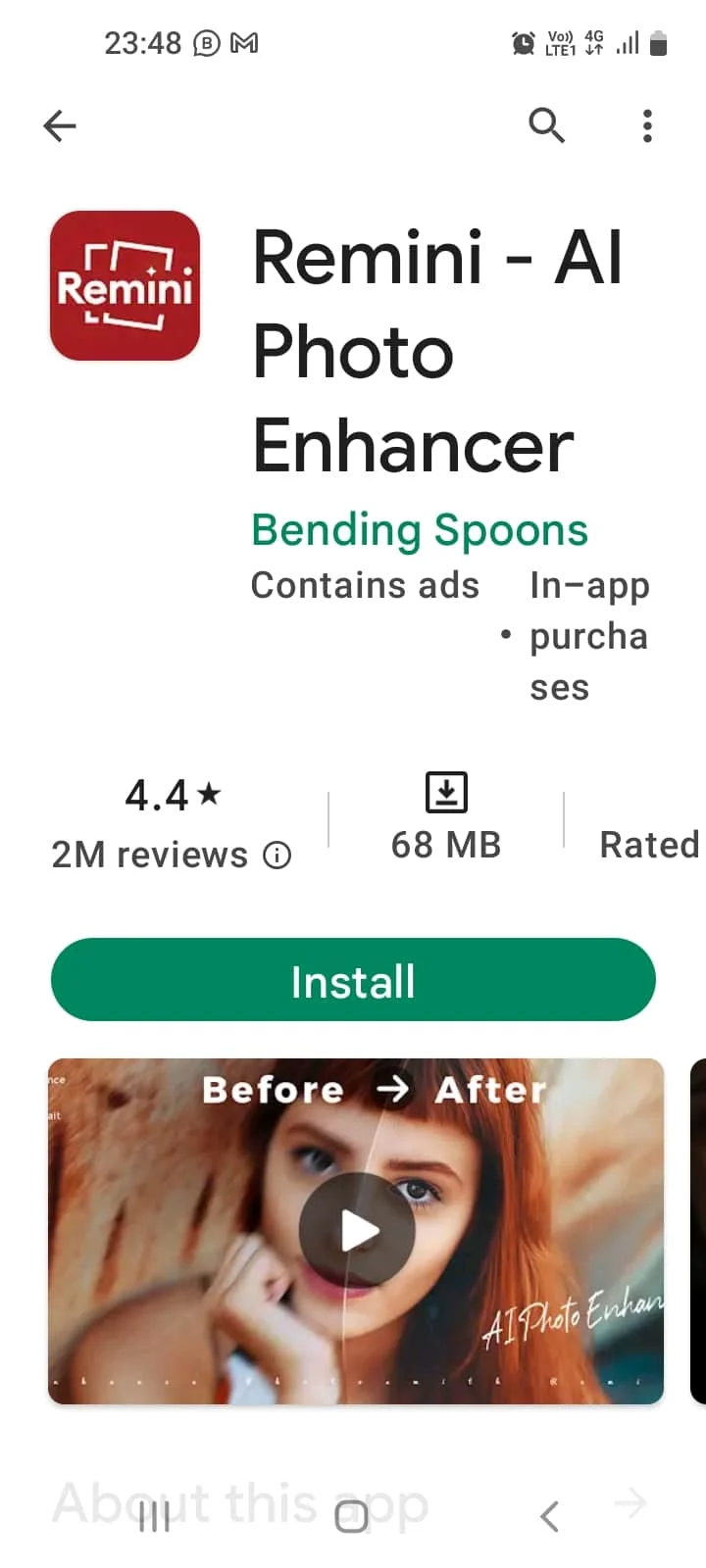
Remini-AI Photo Enhancer est utilisé pour améliorer les effets tels que les traits du visage ou l'arrière-plan net d'une image.
- La version gratuite permet de corriger jusqu'à 10 images et les fonctionnalités avancées de correction de flou sont dans la version Pro sans publicité.
- Modifiez même les images à faible résolution et floues.
- Créez un compte en utilisant le courrier électronique, Facebook ou Gmail, créez également plusieurs comptes et appuyez sur l'option Améliorer . Sélectionnez l'image et appuyez sur le bouton Utiliser pour créer une tâche.
- La sortie finale est affichée dans un volet avec l'original comme Avant et Après , dont la taille d'affichage peut être ajustée à l'aide du curseur vertical.
- Enregistrez et partagez les fichiers modifiés et réduisez le bruit et les pixels étranges.
3. Après mise au point
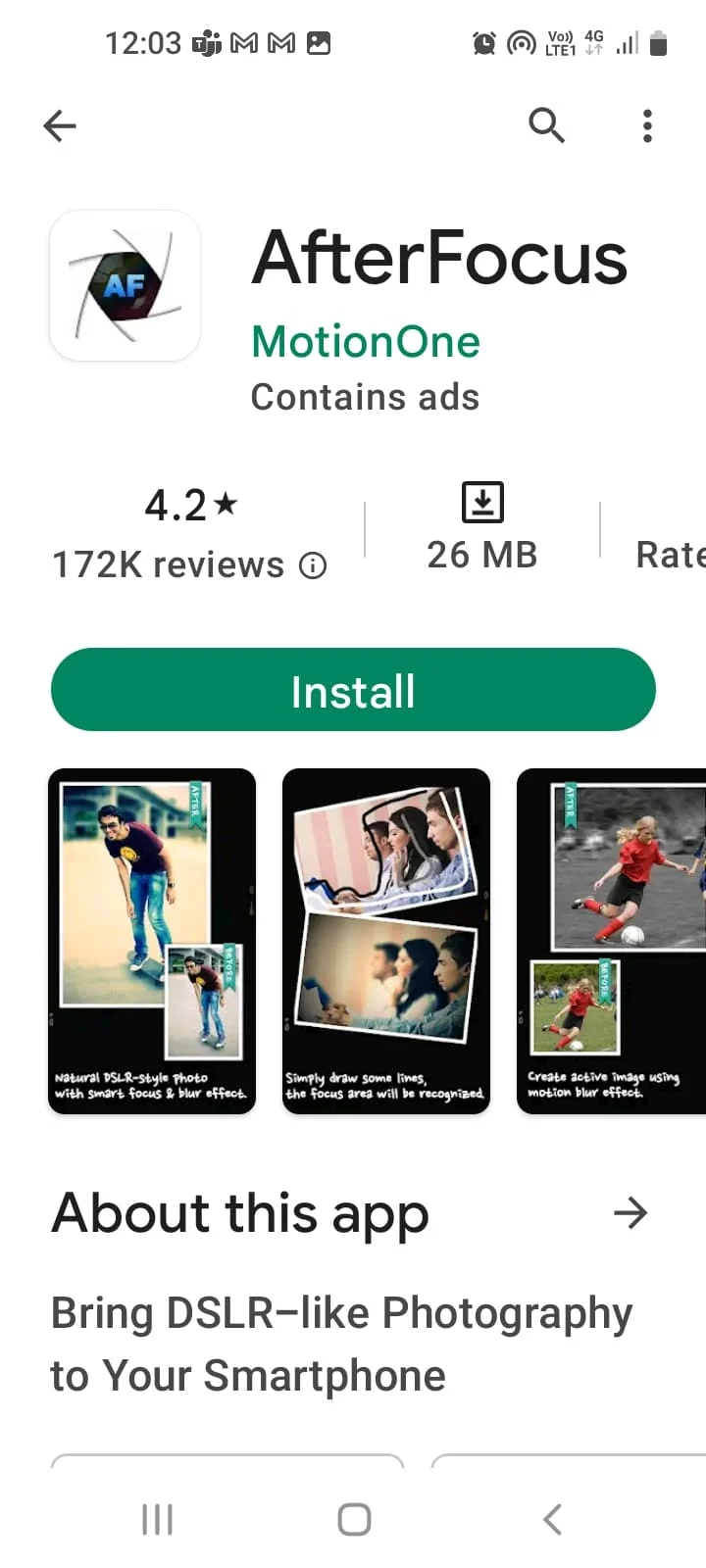
AfterFocus est une réponse à la façon de corriger les images floues sur Android. Il aide à supprimer l'effet flou des images à l'aide de l'interface utilisateur simple.
- Modifiez les images et utilisez les options de mise au point telles que l'effet Flou d'arrière-plan, la sélection intelligente de la zone de mise au point, etc.
- Fonction de partage facile pour partager des photos via des e-mails et des applications de médias sociaux.
4. Snapseed
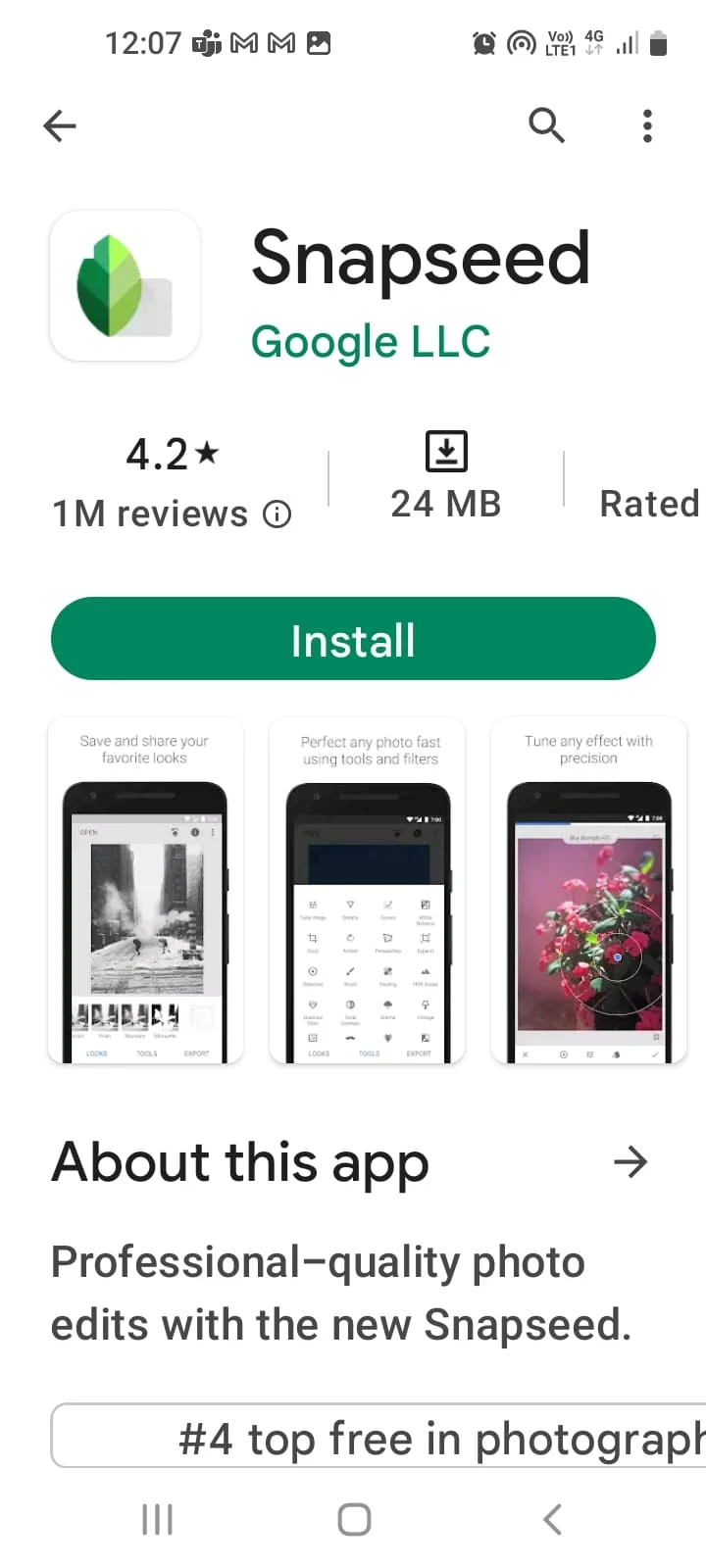
Snapseed est une application de retouche photo populaire avec plusieurs options pour rendre l'image parfaite.
- La fonction Détails aide à supprimer le flou des photos et l'option Netteté aide à régler le curseur pour augmenter la netteté.
- Utilisez l'outil sélectif pour ajuster la structure et le contraste en sélectionnant une partie et en la déplaçant vers un point pour obtenir des images de qualité professionnelle.
5. Photodirecteur
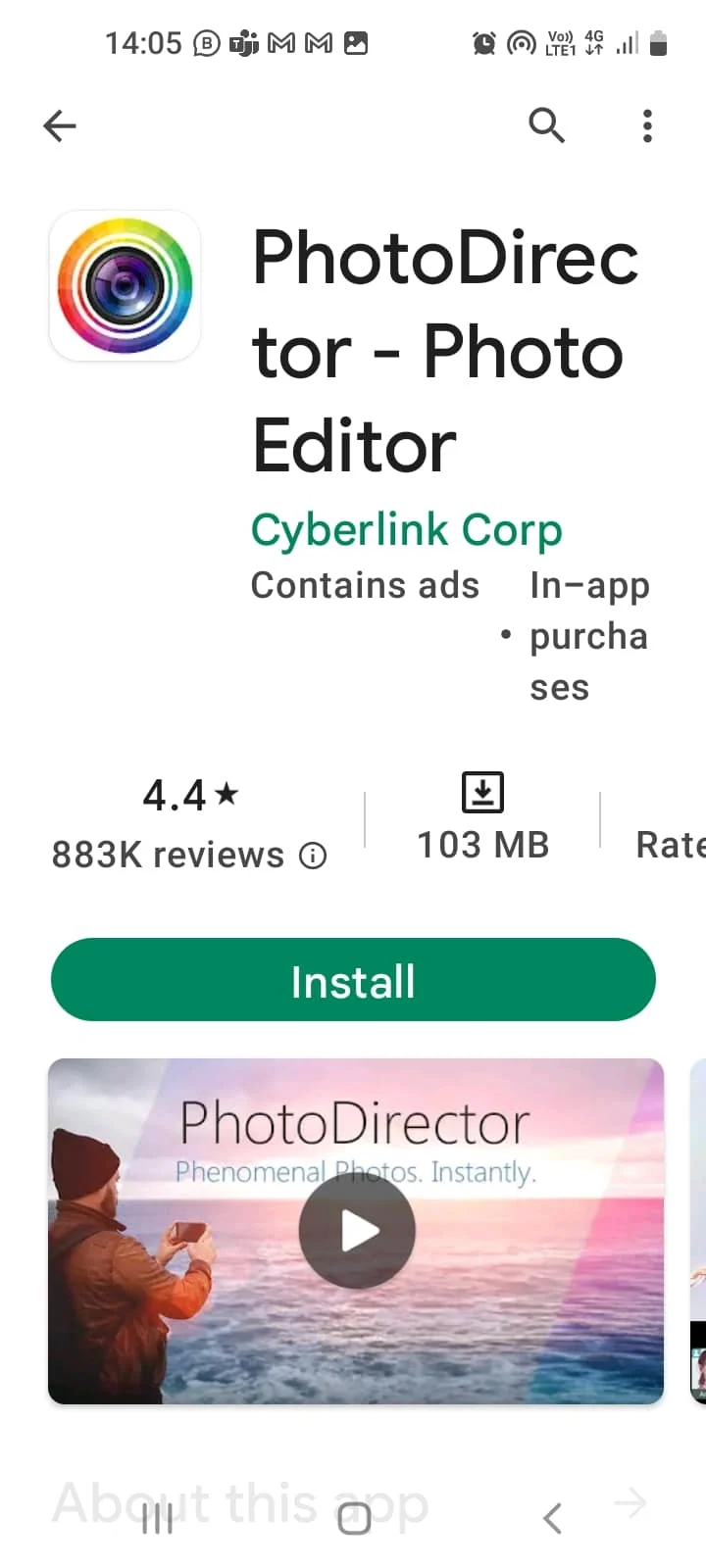
PhotoDirector est une application d'édition d'images facile à utiliser avec divers outils et effets.
- Ajustez l'image globalement à l'aide de l'outil de netteté et supprimez le flou à l'aide de l'outil Supprimer/Cloner .
- Incluez des effets spéciaux tels que des superpositions et des dominantes de couleur, et combinez-les avec d'autres outils tels que Dehaze, HSL et HDR.
6. Collage de l'éditeur de photos - FOTOR
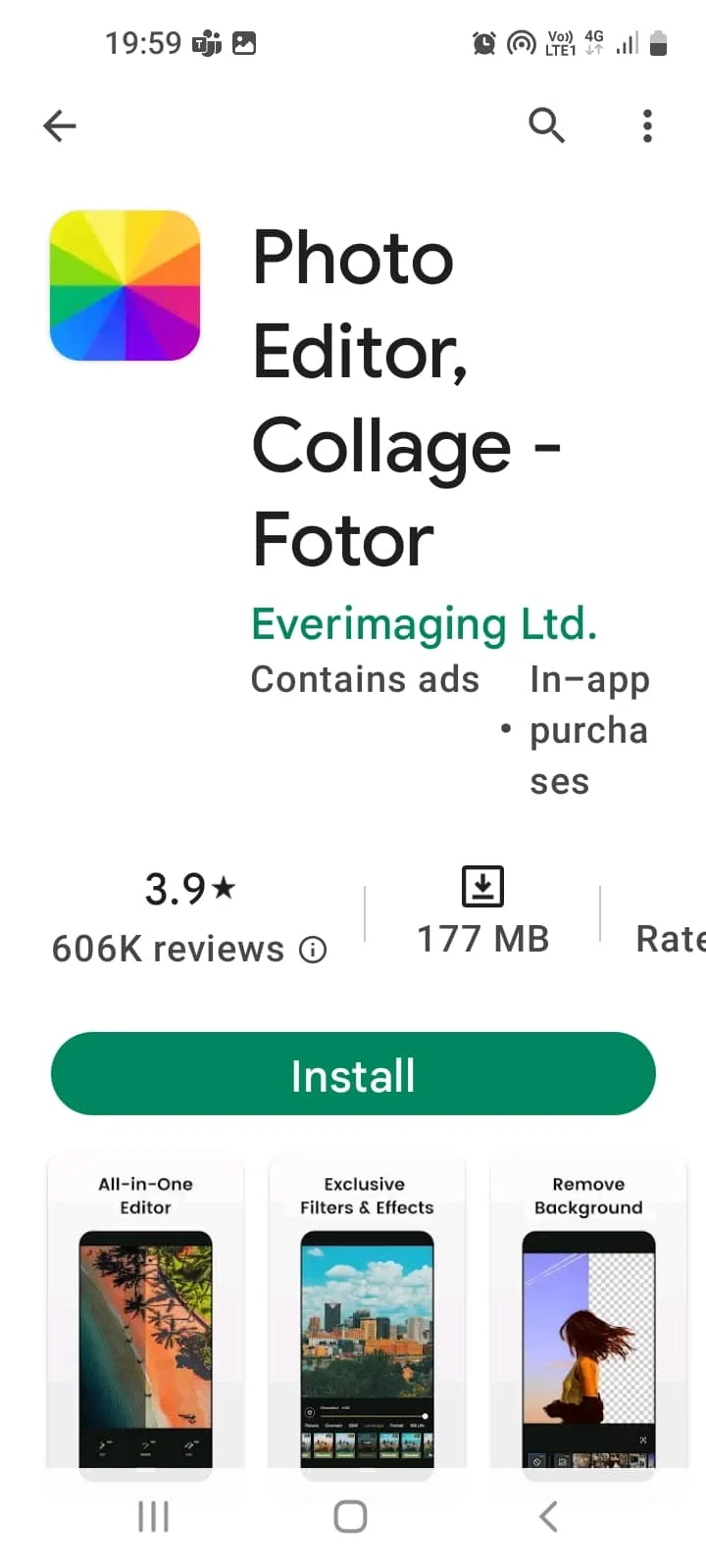
FOTOR est une application avec une communauté dédiée avec des tutoriels et des forums de discussion et vous pouvez l'utiliser comme indiqué ci-dessous pour corriger une photo floue sur Android.
1. Outils d'édition dans l'option EDIT , sélectionnez l'option AJUSTER , choisissez l'option NETTETÉ et ajustez à l'aide du curseur.
2. Sélectionnez l'option STRUCTURES et utilisez les options Détail et Dégradé pour augmenter et ajuster la qualité.
7. Fotogenic : air visage et corps
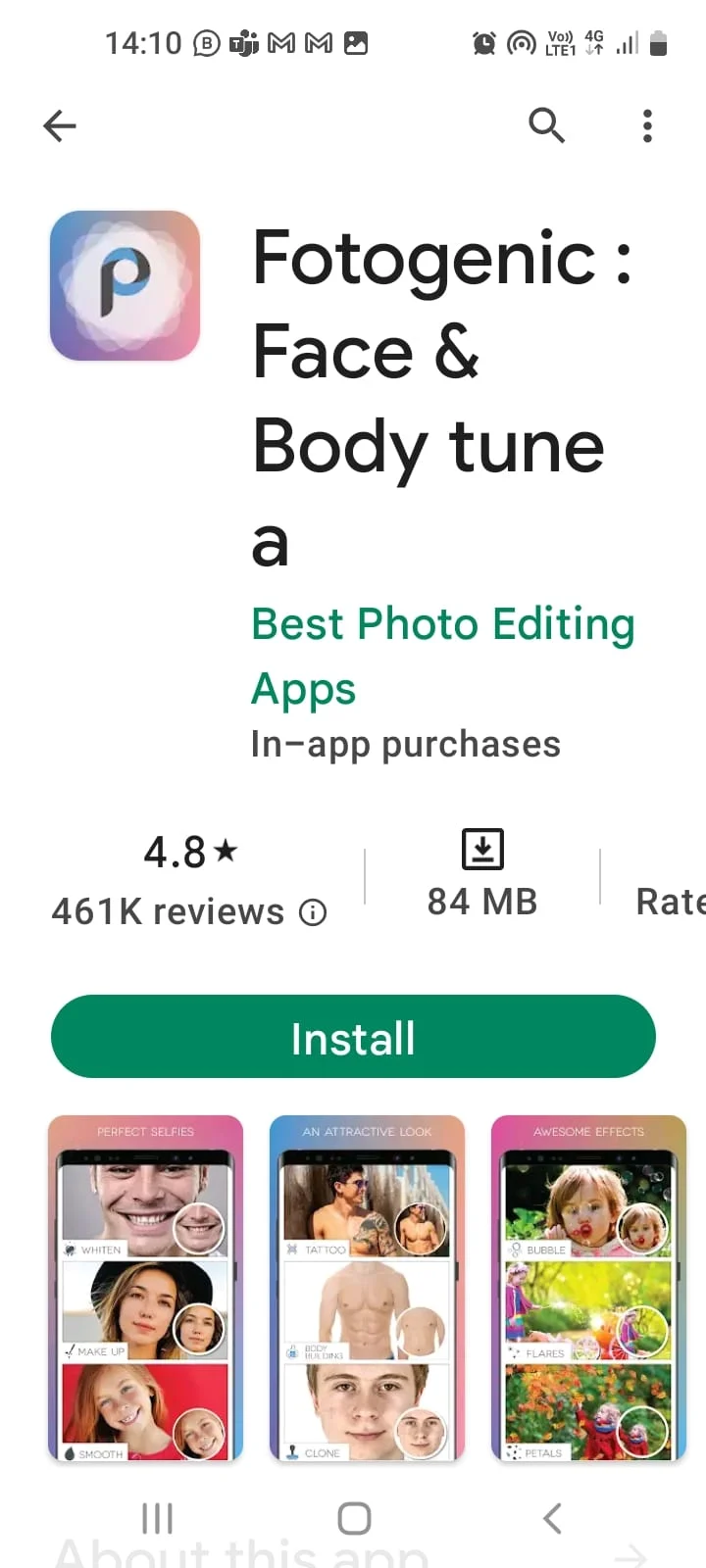
Fotogenic est une application gratuite avec des outils d'édition de base et une interface utilisateur simple. Suivez les étapes ci-dessous pour corriger les images floues sur Android.
1. Sélectionnez la photo, appuyez sur l'option P et choisissez l'effet.
2. Sélectionnez l'option DETAIL et réglez toutes les options.
8. Améliorer la qualité des photos
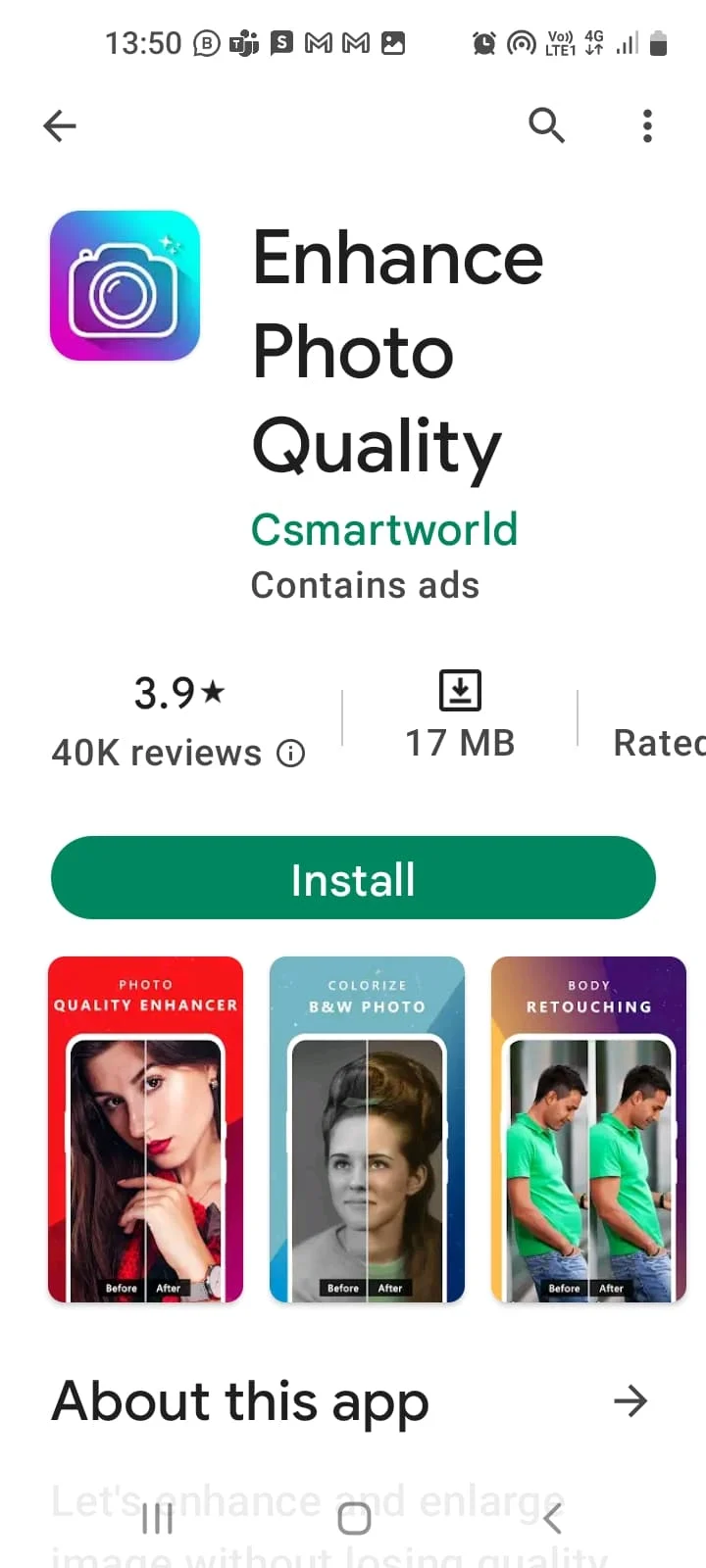
Améliorer la qualité photo est utilisé pour l'accentuation et fournit divers outils pour ajouter des cadres aux images et des filtres, et effectuer des ajustements de couleur. Il s'agit d'une application facile à utiliser, mais la qualité de l'image peut être perturbée si elle n'est pas utilisée correctement et contient des publicités gênantes.
Lisez aussi: 28 meilleurs logiciels de retouche photo gratuits pour PC
9. Éditeur de photos - polonais

Photo Editor - Polish est une application gratuite avec option Pro payante, qui peut être utilisée pour ajouter des reflets lumineux et des modifications corporelles. Améliorez l'outil de netteté en ajustant le contraste, mais il se bloque de temps en temps.
10. PhotoSuite4 Pro
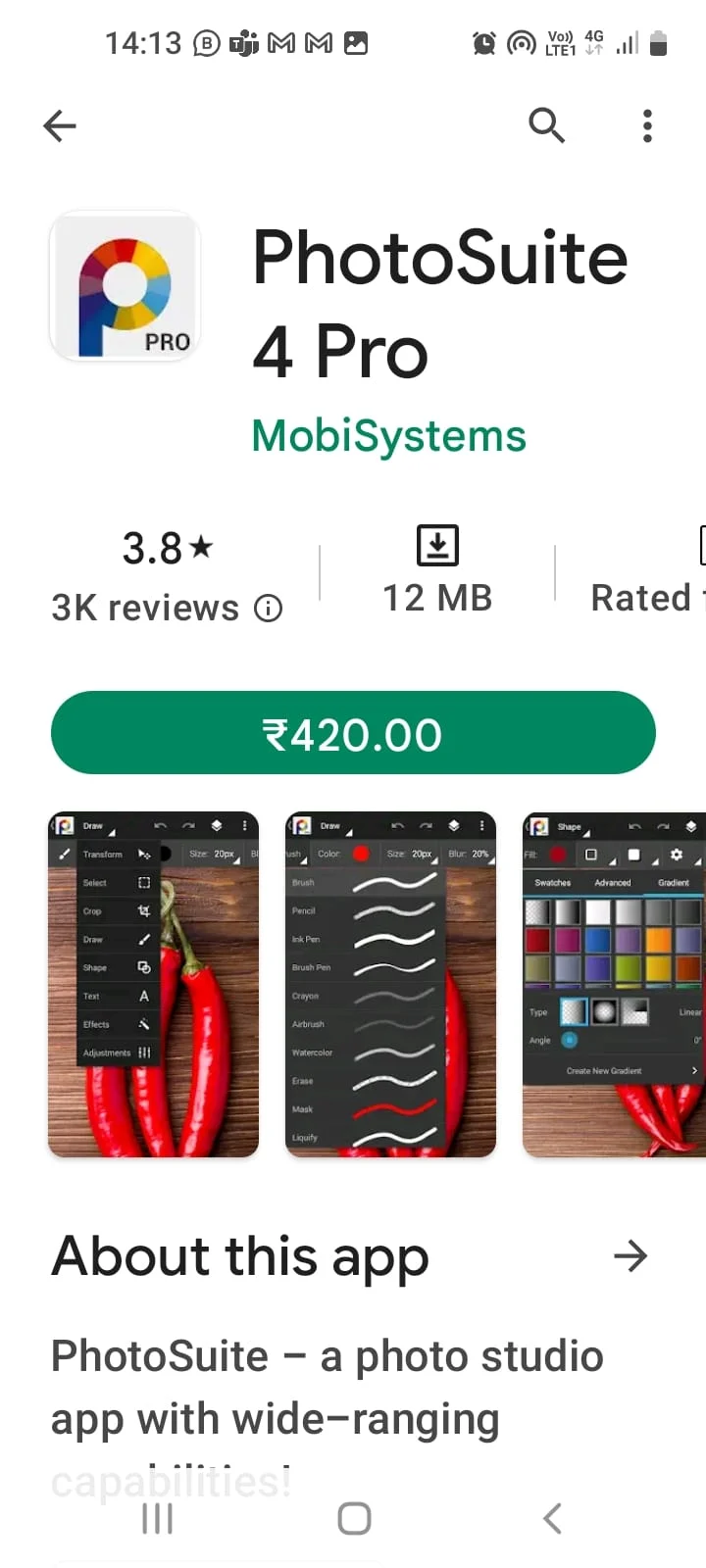
PhotoSuite 4 Pro est une application payante avec des outils d'édition Photoshop à l'aide desquels vous pouvez configurer des calques et des masques. Vous pouvez effectuer des ajustements globaux et créer un effet localisé.
11. Éditeur de photos Photoshop Express
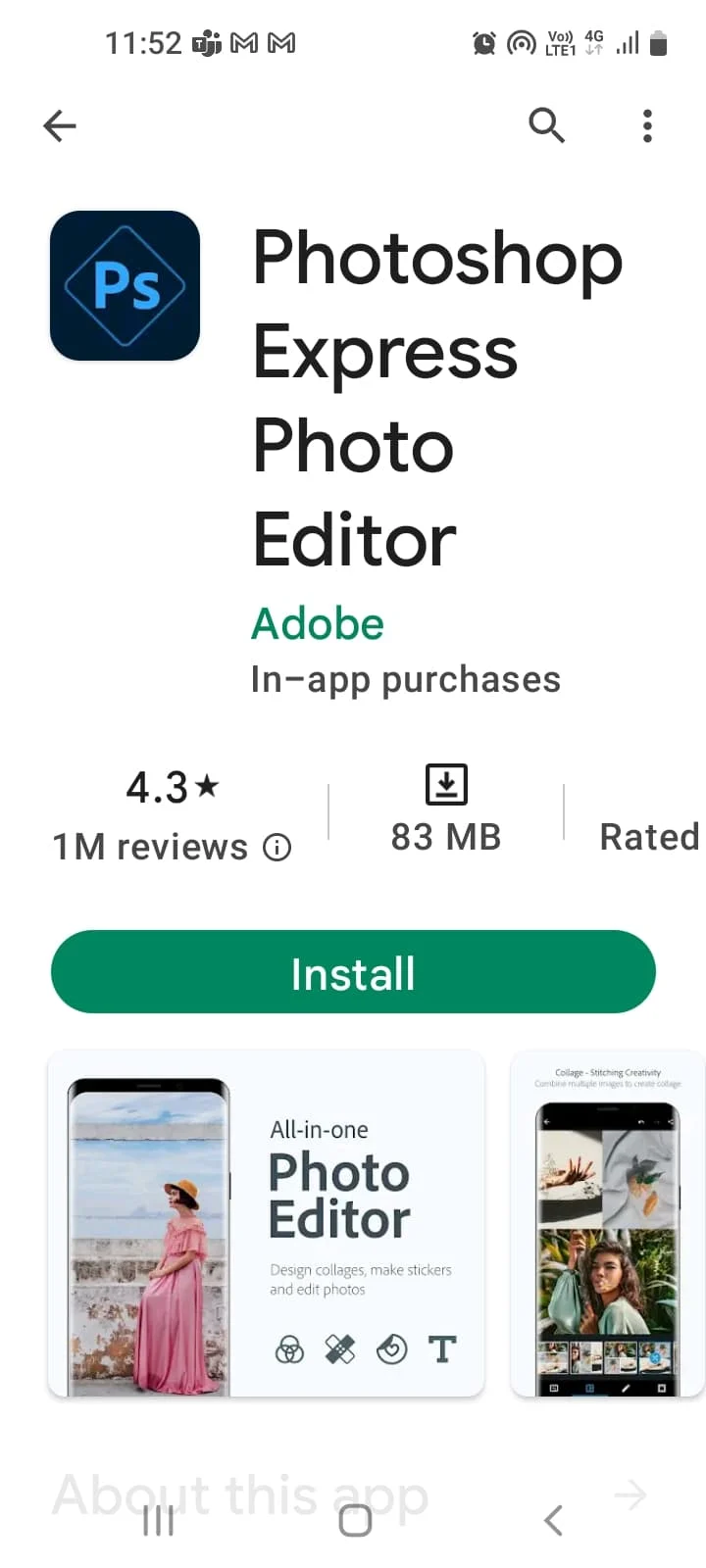
Photoshop Express Photo Editor est un outil d'édition de photos populaire avec de nombreuses fonctionnalités pour la manipulation d'images. L'interface utilisateur facile à utiliser pour les utilisateurs intermédiaires et avancés.
A lire également : Correction de Photoshop Dynamiclink non disponible dans Windows 10
12. GIMP
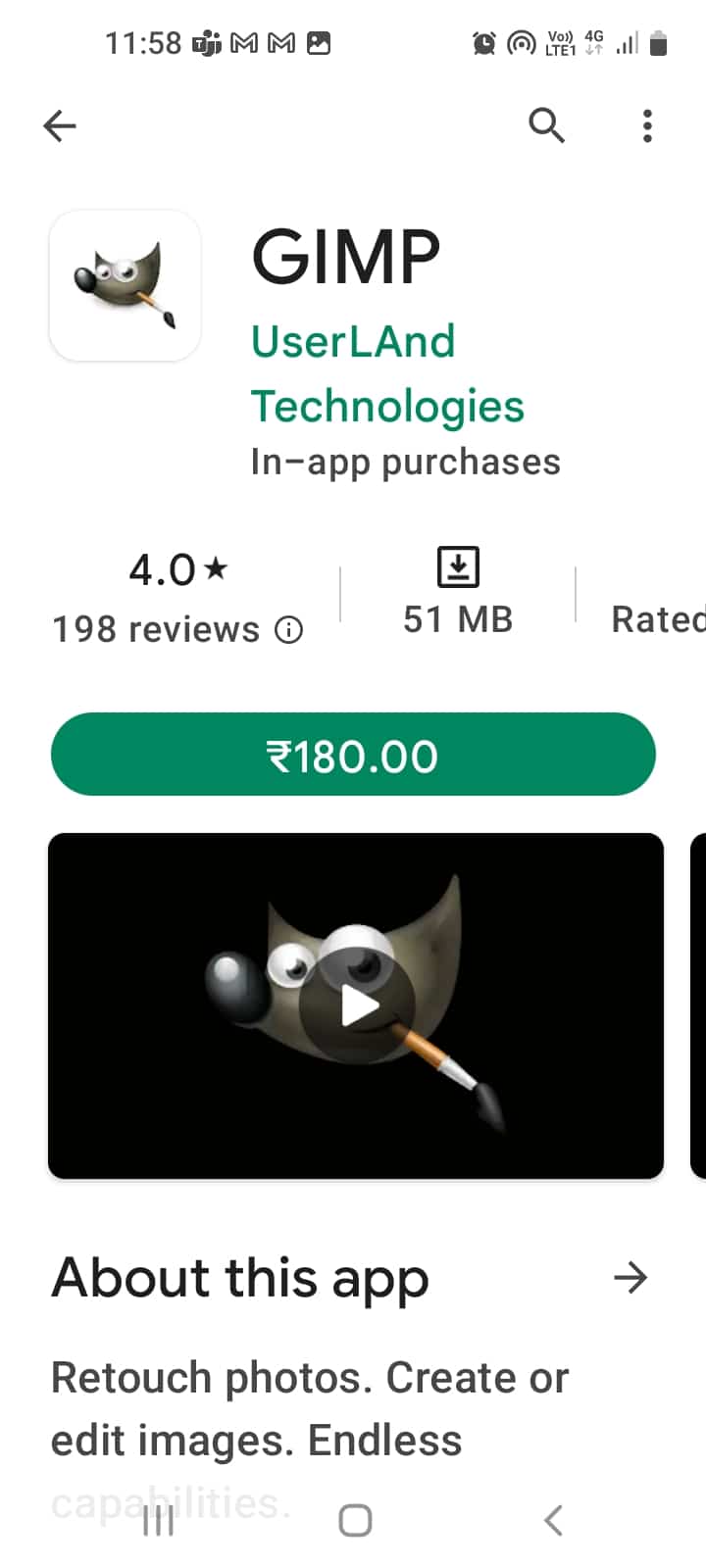
GIMP est une application payante pour éditer des images de n'importe quelle qualité mais n'est pas si efficace.
Lisez aussi: 15 meilleures applications pour restaurer la liste Android d'anciennes photos
Méthode 5 : Démarrer le téléphone en mode sans échec (non recommandé)
Une autre méthode pour corriger les images floues sur Android consiste à démarrer votre téléphone en mode sans échec, puis à utiliser l'application appareil photo.
1. Appuyez longuement sur le bouton d'alimentation sur le côté et appuyez longuement sur l'option Éteindre .
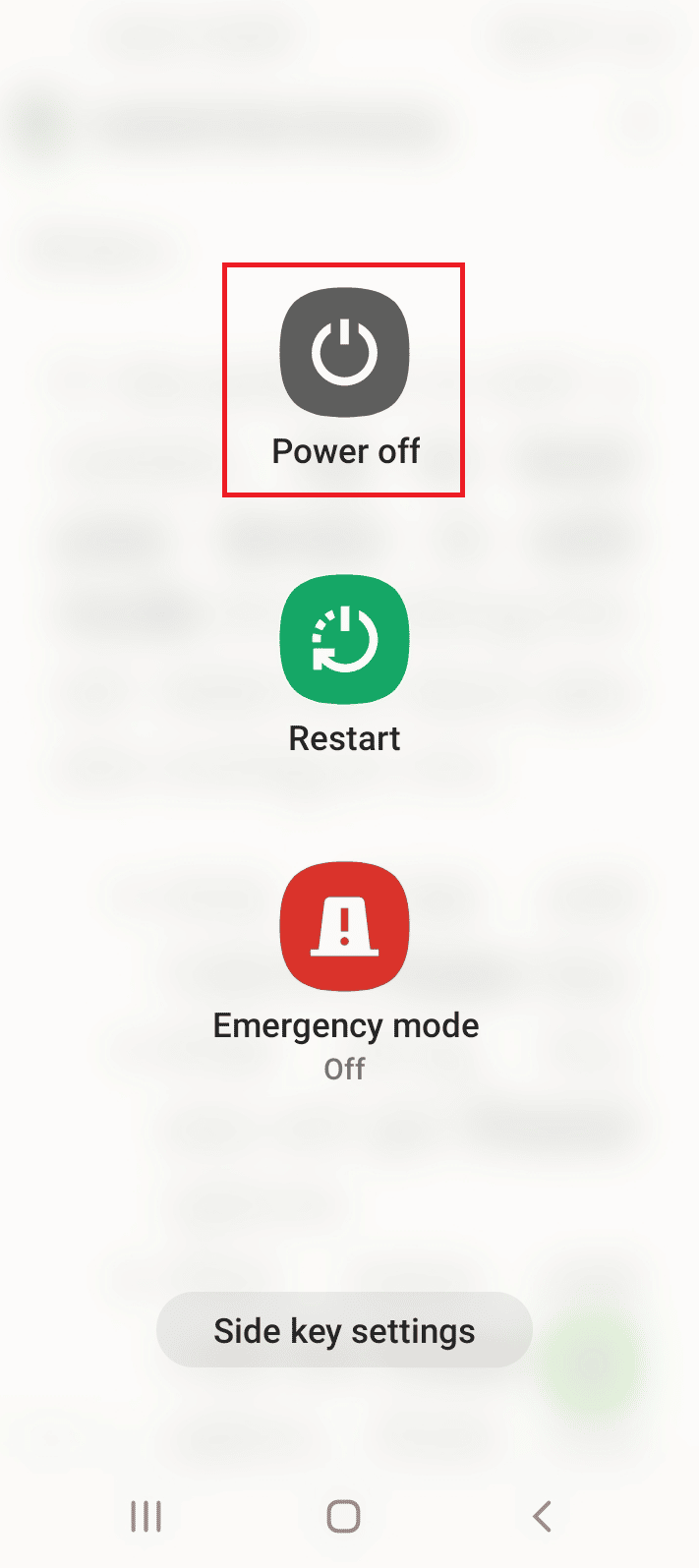
2. Appuyez sur l'option Mode sans échec pour entrer en mode sans échec.
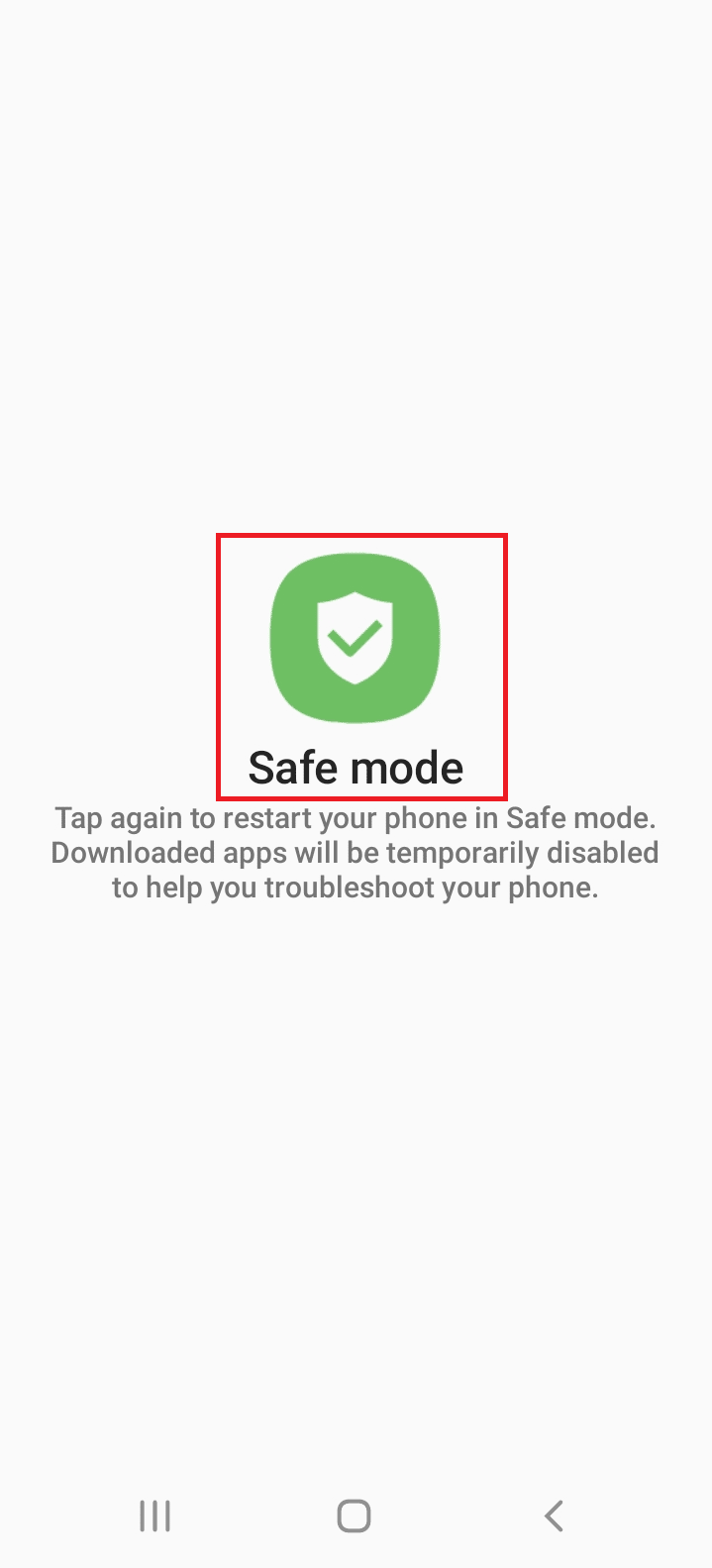
3. Ouvrez l'application Appareil photo et essayez de cliquer sur les images.
Lisez notre article sur la façon de désactiver le mode sans échec sur Android pour apprendre la méthode pour quitter le mode sans échec.
Méthode 6 : Contacter le technicien
En dernier recours, vous pouvez demander l'aide d'un professionnel pour corriger une photo floue sur Android.
- Si le téléphone est dans la période de garantie, vous pouvez l'envoyer pour évaluation.
- Contactez un technicien pour la réparation.
Méthodes suggestives pour éviter les photos floues
Pour éviter de capturer des photos floues, vous pouvez adopter les méthodes suivantes comme indiqué dans la section.
- Capturez des vidéos en haute résolution et dans un environnement éclairé.
- Prenez plusieurs photos après quelques intervalles.
- Sélectionnez le mode correct : mode macro pour photographier l'objet éloigné.
- Gardez votre téléphone stable tout en capturant et en améliorant le grossissement du bout des doigts.
- Nettoyez l'objectif de l'appareil photo avant de prendre la photo : chiffon en microfibre, n'utilisez pas de produit de nettoyage et rincez légèrement à l'eau uniquement s'il est étanche.
- Nettoyez l'écran à l'aide d'un chiffon en microfibre pour enlever le film de graisse.
- Retirez le couvercle de protection de l'écran (dans le cas d'un nouveau téléphone).
- Condensation claire dans l'objectif de l'appareil photo : les objectifs de l'appareil photo peuvent empêcher la pénétration d'eau, mais l'air peut être scellé dans l'espace lorsqu'ils sont placés dans un environnement humide. Vous pouvez soit utiliser le téléphone dans un environnement chaud pour laisser l'eau s'évaporer, soit contacter un technicien et demander de l'aide pour corriger les images floues sur Android.
- Retirer l'étui du téléphone : les téléphones ont des découpes pour l'appareil photo, mais certains peuvent chevaucher l'espace de l'objectif et perturber le réglage grand angle.
- Changer de caméra (le cas échéant) : Passez en mode Selfie, puis à nouveau sur la caméra arrière. Dans le cas de téléphones dotés de plusieurs caméras indépendantes, vous pouvez en choisir une avec la distance focale appropriée et un capteur d'image à nombre de mégapixels plus élevé.
- Utiliser le mode manuel (le cas échéant) : le mode manuel ou Pro vous permet de modifier la mise au point avec la molette de mise au point à l'écran, d'utiliser une vitesse d'obturation plus rapide et de régler l'ISO pour les scènes à faible éclairage.
Recommandé:
- Qu'est-ce que MG dans le jeu ?
- Comment savoir si quelqu'un vous a supprimé sur Instagram
- Comment numériser de vieilles photos pour la meilleure résolution
- Correction d'une erreur survenue lors du chargement d'une version de qualité supérieure de cette photo sur iPhone
Les réponses sur la façon de corriger les images floues sur Android sont données dans l'article. Dans la section des commentaires ci-dessous, vous pouvez poster vos questions et suggestions auxquelles nous répondrons.
